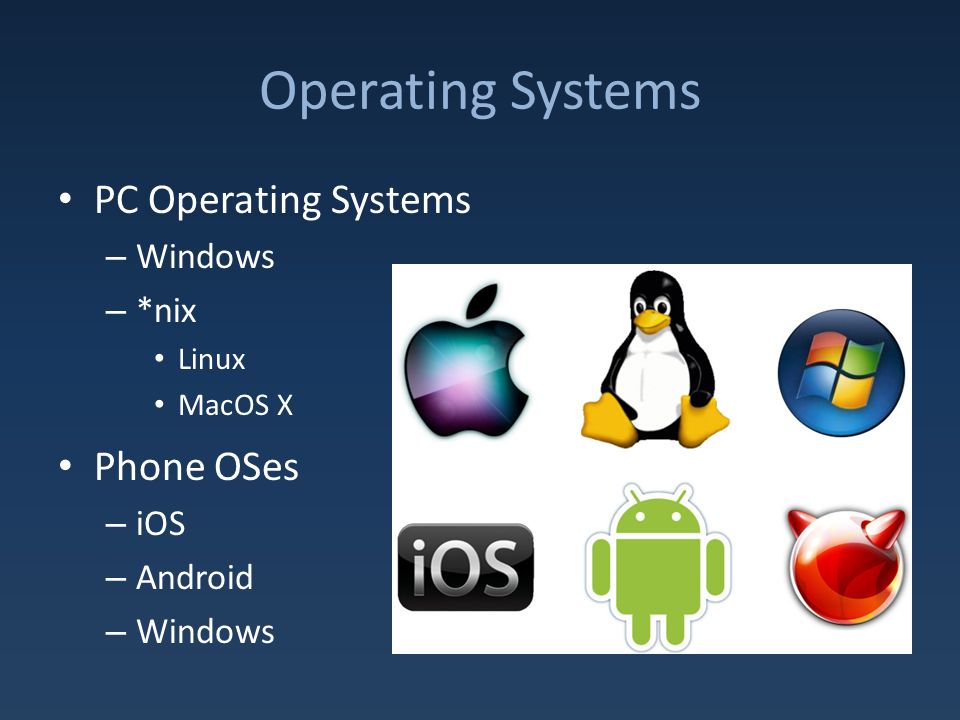Содержание
Запускаем командную строку Linux на iOS / Хабр
А вы знали, что можно запустить командную строку Linux на устройстве iOS? Возможно, вы спросите: «Зачем мне пользоваться текстовыми приложениями на iPhone?» Справедливый вопрос. Но если вы читаете Opensource.com, то, вероятно, знаете на него ответ: пользователи Linux хотят иметь возможность работать с ним на любом устройстве и хотят пользоваться собственными настройками.
Но больше всего они жаждут решения сложных задач.
У меня есть семилетний iPad 2 Mini, который по-прежнему неплохо подходит для чтения электронных книг и других задач. Однако я хочу использовать его и для доступа к командной строке приложений с моим набором программ и скриптов, без которых не могу работать. Мне нужно окружение, к которому я привык, а также моя стандартная среда разработки. И вот как мне удалось этого добиться.
Подключение к клавиатуре
Работать с командной строкой для программирования через экранную клавиатуру телефона или планшета довольно неудобно. Я рекомендую подключить внешнюю клавиатуру, или через Bluetooth, или воспользовавшись адаптером подключения камеры, чтобы подключить проводную клавиатуру (я выбрал второе). При подключении разделённой клавиатуры Kinesis Advantage к iPhone 6 получается странное устройство, напоминающее корпоративный кибердек из классической ролевой игры Shadowrun.
Я рекомендую подключить внешнюю клавиатуру, или через Bluetooth, или воспользовавшись адаптером подключения камеры, чтобы подключить проводную клавиатуру (я выбрал второе). При подключении разделённой клавиатуры Kinesis Advantage к iPhone 6 получается странное устройство, напоминающее корпоративный кибердек из классической ролевой игры Shadowrun.
Устанавливаем оболочку на iOS
Для запуска полнофункциональной системы Linux на iOS есть два варианта:
- Secure shell (SSH), подключаемая к компьютеру с Linux
- Запуск виртуальной системы с помощью Alpine Linux с iSH, который является open source, но должен устанавливаться с помощью проприетарного приложения TestFlight компании Apple
В качестве альтернативы существуют два приложения-эмулятора терминала в open source, предоставляющие возможность работы с open-source-инструментами в ограниченном окружении. Это самый урезанный вариант — на самом деле так вы запускаете не Linux, а инструменты Linux.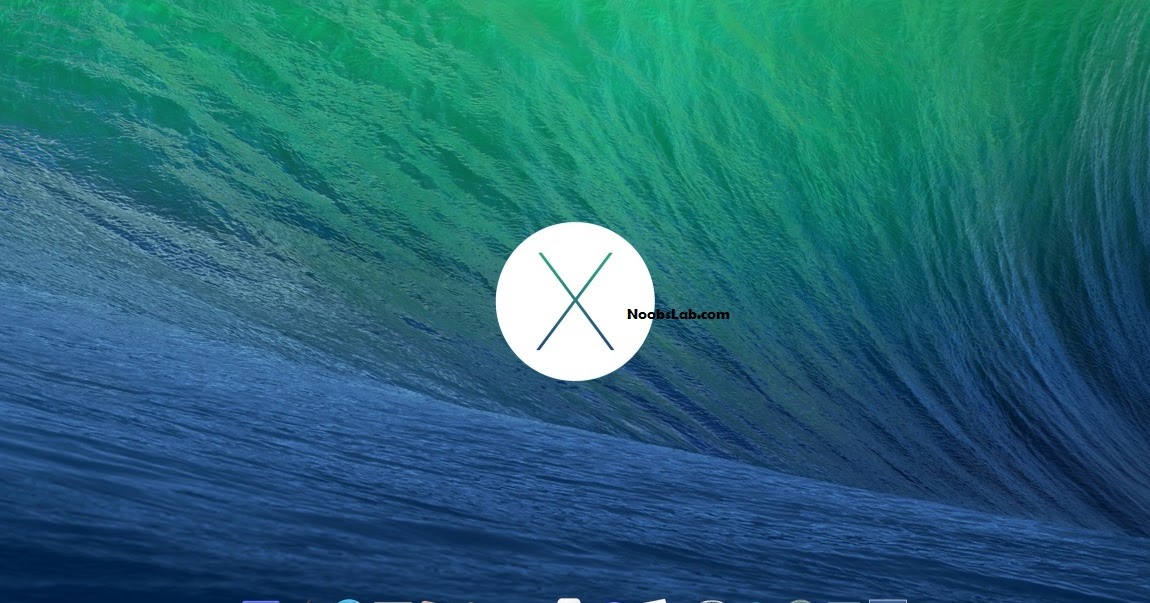 При работе с этими приложениями существуют жёсткие ограничения возможностей, однако вы получаете частичную функциональность командной строки.
При работе с этими приложениями существуют жёсткие ограничения возможностей, однако вы получаете частичную функциональность командной строки.
Прежде чем перейти к сложным решениями, я рассмотрю простейший способ.
Вариант 1: оболочка в «песочнице»
Один из самых простых способов — установить приложение для iOS LibTerm. Это опенсорсная командная оболочка в «песочнице» с поддержкой более 80 команд по цене в ноль долларов. В комплекте с ней поставляются Python 2.7, Python 3.7, Lua, C, Clang и многое другое.
Примерно такой же функциональностью обладает a-Shell, описываемая разработчиками как «тестовый интерфейс пользователя для платформы с экранным вводом». Исходники a-Shell выложены open source, она находится в активной разработке, предоставляет доступ к файловой системе и поставляется с Lua, Python, Tex, Vim, JavaScript, C и C++, а также с Clang и Clang++. Она даже позволяет устанавливать с помощью pip пакеты Python.
Вариант 2: SSH
Ещё одним шагом вперёд по сравнению со скачиванием приложения является настройка SSH-клиента.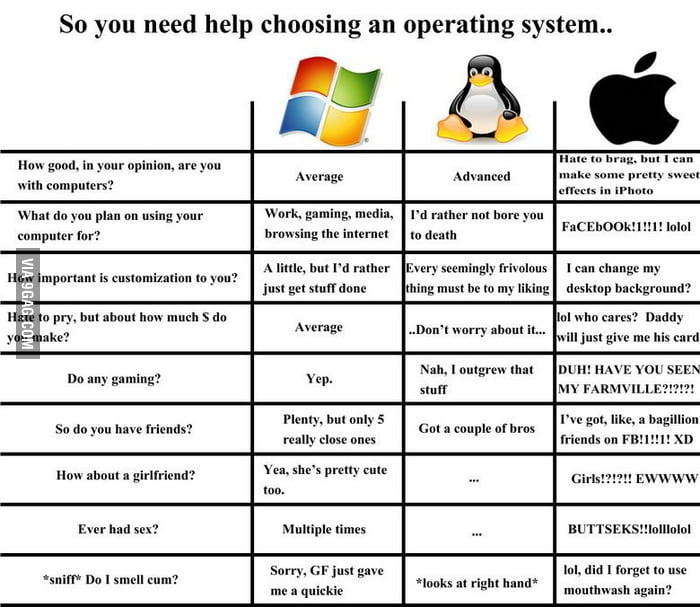 Уже долгое время мы могли использовать любое из множества приложений SSH-клиентов для iOS, чтобы подключаться к серверу, на котором запущен Linux или BSD. Преимущество использования SSH заключается в том, что на сервере может работать любой дистрибутив с любым программным обеспечением. Вы работаете удалённо и результаты работы просто передаются в эмулятор терминала на устройстве iOS.
Уже долгое время мы могли использовать любое из множества приложений SSH-клиентов для iOS, чтобы подключаться к серверу, на котором запущен Linux или BSD. Преимущество использования SSH заключается в том, что на сервере может работать любой дистрибутив с любым программным обеспечением. Вы работаете удалённо и результаты работы просто передаются в эмулятор терминала на устройстве iOS.
Blink shell — это популярное платное SSH-приложение в open source. Если не обращать внимания на маленький экран устройства, то использование этого ПО похоже на подключение к серверу через любую другую командную строку. Терминал Blink замечательно выглядит, имеет множество готовых тем и функцию создания собственных, в том числе возможность настройки и добавления новых шрифтов.
Вариант 3: запуск Linux
Использование SSH для подключения к серверу под Linux — это отличный способ доступа к командной строке, но для него требуется внешний сервер и сетевое подключение. Это не самая большая преграда, но её нельзя полностью игнорировать, поэтому вам может потребоваться работать с Linux без сервера.
Это не самая большая преграда, но её нельзя полностью игнорировать, поэтому вам может потребоваться работать с Linux без сервера.
Если это ваш случай, то вам нужно будет сделать ещё один шаг вперёд. TestFlight — это проприетарный сервис для установки разрабатываемых приложений ещё до того, как они были выложены в Apple App Store. Приложение TestFlight можно установить из App Store, а затем пользоваться тестовыми приложениями. Приложения в TestFlight позволяют в течение ограниченного времени работать с ними ограниченному количеству бета-тестеров (обычно до 10 000). Чтобы скачать тестовое приложение, нужно перейти со своего устройства по ссылке, которая обычно находится на веб-сайте разработчика тестового приложения.
Запуск Alpine Linux с iSH
iSH — это open-source-приложение TestFlight, запускающее виртуальную машину с готовым дистрибутивом Alpine Linux (немного потрудившись, можно запускать и другие дистрибутивы).
Важная особенность: приложение экспериментальное.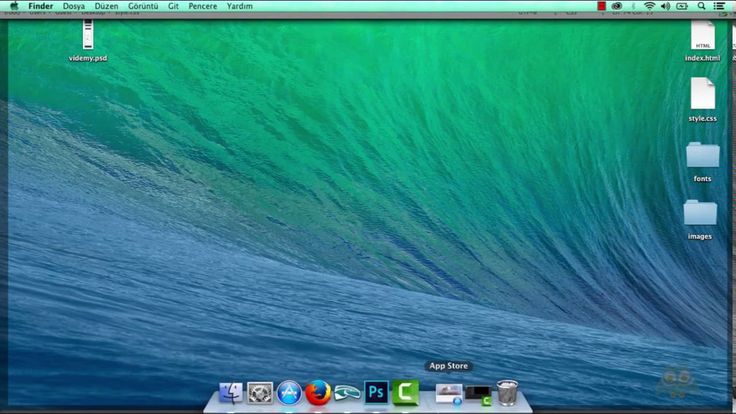 Так как iSH сейчас пока являются тестовым приложением, не ожидайте постоянной и надёжной работы. Приложения TestFlight ограничены по времени. Моя текущая сборка будет работать всего 60 дней. Это означает, что через 60 дней меня исключат и придётся снова присоединяться к следующему этапу тестирования iSH. Более того, я потеряю все свои файлы, если не экспортирую их с помощью Files на iOS или не скопирую их на Git-хост или через SSH. Иными словами: Не надейтесь, что всё это будет продолжать работать! Не помещайте в систему ничего важного для вас! Выполняйте резервное копирование в отдельное место!
Так как iSH сейчас пока являются тестовым приложением, не ожидайте постоянной и надёжной работы. Приложения TestFlight ограничены по времени. Моя текущая сборка будет работать всего 60 дней. Это означает, что через 60 дней меня исключат и придётся снова присоединяться к следующему этапу тестирования iSH. Более того, я потеряю все свои файлы, если не экспортирую их с помощью Files на iOS или не скопирую их на Git-хост или через SSH. Иными словами: Не надейтесь, что всё это будет продолжать работать! Не помещайте в систему ничего важного для вас! Выполняйте резервное копирование в отдельное место!
Установка iSH
Начните с установки TestFlight из App Store. Затем установите iSH, получив ссылку на установку с веб-сайта приложения. Есть ещё один способ установки с использованием AltStore, но я его не пробовал. Или, если у вас есть платный аккаунт разработчика, можете скачать репозиторий iSH с GitHub и установить его самостоятельно.
При помощи ссылки TestFlight установит приложение iSH на ваше устройство.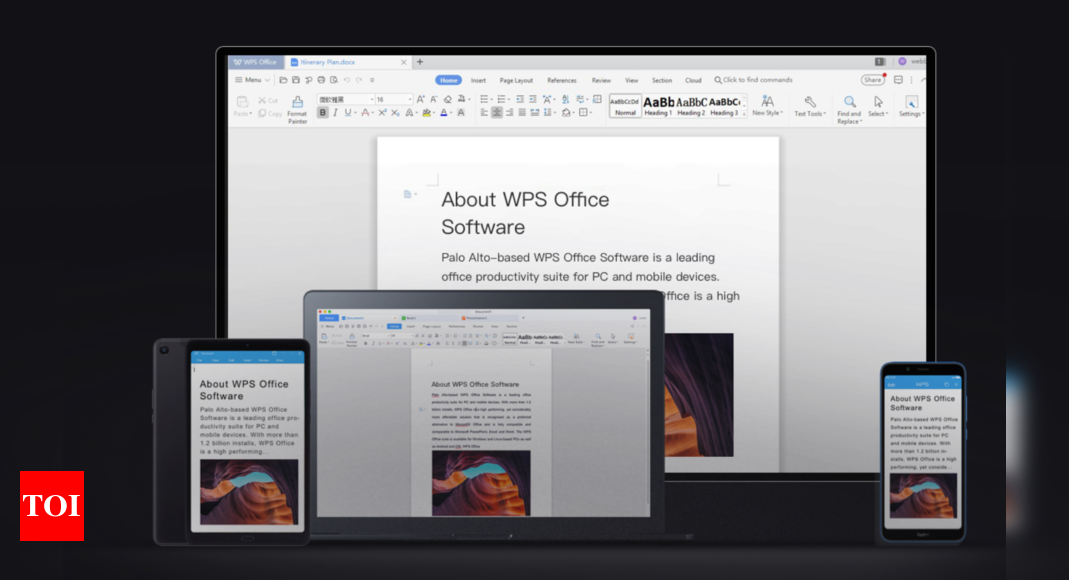 Как и в случае с любым другим приложением, на экране появится значок.
Как и в случае с любым другим приложением, на экране появится значок.
Управление пакетами
iSH выполняет эмулятор x86 с Alpine Linux. Alpine — это крошечный дистрибутив размером меньше 5 МБ. Я впервые работал с Alpine, поэтому думал, что такой минимализм будет раздражать, но на самом деле он мне очень понравился.
В Alpine используется менеджер пакетов apk, который проще, чем даже apt или pacman.
Как установить пакет:
apk add package
Как удалить пакет:
apk del package
Как узнать другие команды и информацию:
apk --help
Обновление менеджера пакетов:
apk update apk upgrade
Установка текстового редактора
Стандартным текстовым редактором Alpine является Vi, но я предпочитаю Vim, поэтому установил его:
apk add vim
При желании можно установить Nano или Emacs.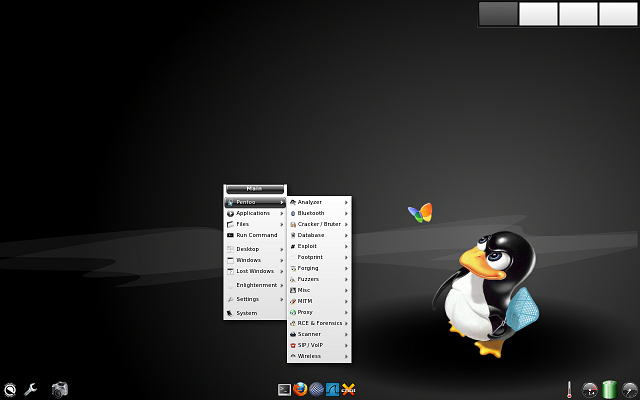
Смена оболочки
Не знаю, как насчёт вас, а мне нужна была fish shell. Другие люди предпочитают Bash или Zsh. Однако в Alpine используется ash! Ash — это форк оболочки Dash, которая сама является форком оригинального ash, или Almquist shell. Её приоритетом является скорость. Я решил обменять скорость на встроенное автодополнение, цвета, управление клавишами Vim и подсветку синтаксиса, которые я люблю и знаю по fish shell.
Установка fish:
apk add fish
Если вам нужна Bash с её автодополнением и man-страницами, то установите их:
apk add bash bash-doc bash-completion
Минималистичная идеология Alpine обычно означает, что некоторые программы, которые в других дистрибутивах являются одним пакетом, будут разделены на несколько пакетов поменьше. Также это означает, что вы можете настраивать и уменьшать размер системы ровно так, как вам этого хочется.
Подробнее об установке Bash можно узнать из этого туториала.
Смена оболочки по умолчанию
После установки fish можно временно переключиться на неё, введя fish и перейдя в оболочку. Но я хочу сделать fish оболочкой по умолчанию, а команда chsh, которую я использовал в других дистрибутивах, не работала.
Сначала узнаем, куда установилась fish:
which fish
Вот, что получилось у меня:
/usr/bin/fish
Далее изменим login shell на fish. Можете использовать любой удобный вам редактор. Если в новичок, то установите Nano (командой apk add nano), чтобы можно было отредактировать файлы конфигурации и сохранить их через CTRL+X, подтвердить и выйти.
Но я использовал Vim:
vim /etc/passwd
У меня первая строка была такой:
root:x:0:0:root:/root:/bin/ash
Чтобы сделать fish оболочкой по умолчанию, изменим эту строку на следующую:
root:x:0:0:root:/root:/usr/bin/fish
Затем сохраним файл и выйдем.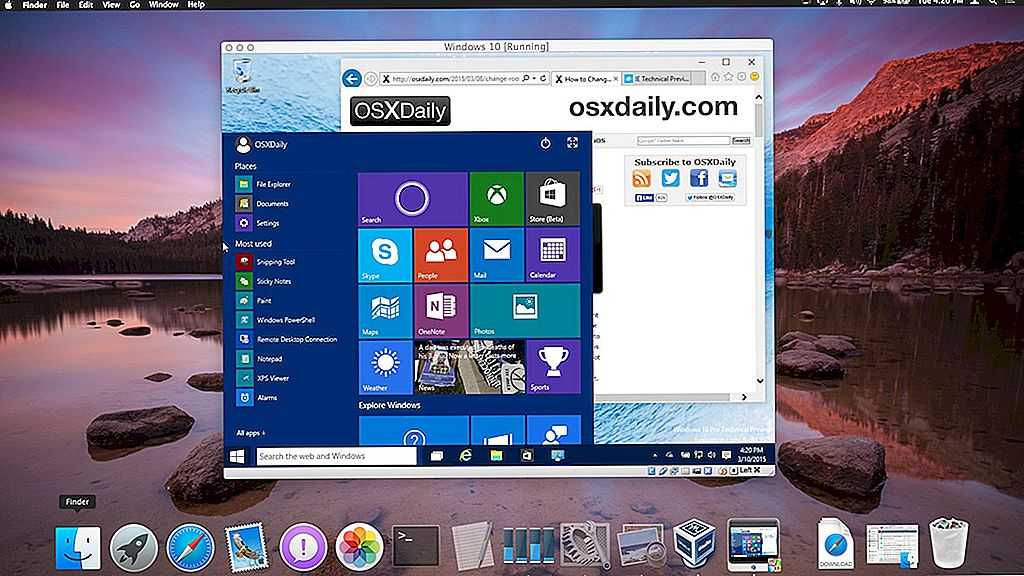
Я уверен, что существует хороший способ изменить путь к оболочке, чтобы её можно было использовать сразу. Но я его не знаю, поэтому рекомендую вернутся в браузер приложений, принудительно выполнить выход из оболочки и для надёжности выключить и перезагрузить iPad или iPhone. Снова откройте iSH и теперь кроме сообщения «Welcome to Alpine!» и информации о запуске с apk вы увидите стандартное приветственное сообщение логина fish: Welcome to fish, the friendly interactive shell. Ура!
Настройка Python и pip
Я решил добавить Python (версию 3.x), не только для того, чтобы писать код, но и потому, что я пользуюсь несколькими программами на Python. Установим его:
apk add python3
Хотя Python 2.x устарел, можно установить и его:
apk add python
Установим менеджер пакетов Python под названием pip и setuptools:
python3 -m ensurepip --default-pip
Для установки и настройки менеджера пакетов понадобится какое-то время, поэтому просто подождите.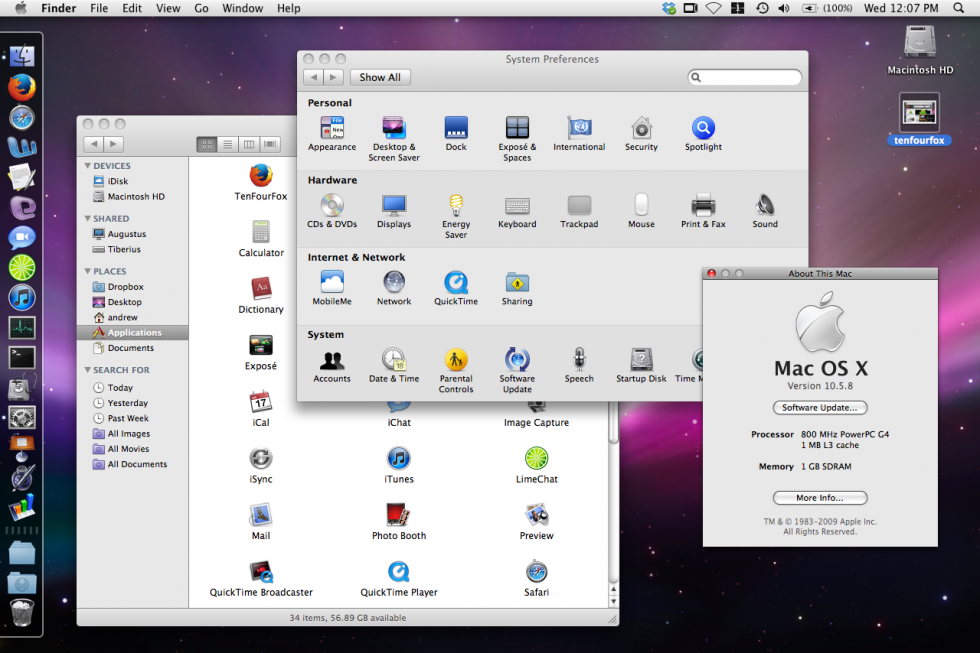
Затем можно будет скачать инструмент для передачи файлов по сети curl:
apk add curl
Читаем мануалы
Fish использует встроенное автодополнение на основе man-страниц. Как и другие пользователи командной строки, я пользуюсь мануалом man, а в Alpine он не установлен. Поэтому я установил его с терминальным пейджером less:
apk add man man-pages less less-doc
В дополнение к man я использую великолепный проект tldr pages, предоставляющий упрощённые и управляемые сообществом man-страницы.
Я установил его с помощью pip:
pip install tldr
Команда tldr соединяется с вебом для получения страниц, когда встречает запрос на новую страницу. Если вам нужно узнать, как пользоваться командой, то вы можете написать что-то типа tldr curl и получить описание на простом английском языке и хорошие примеры по использованию команды.
Разумеется, всю эту работу по установке можно автоматизировать с помощью dotfiles или скрипта установки, но на самом деле это не очень соответствует идеологии Alpine — настройке минимальной установки чётко под свои потребности. Кроме того, это ведь заняло так много времени, правда?
Дополнительная информация
В Вики iSH есть страница «what works» с отчётами о том, какие пакеты сейчас работают. Кстати, похоже, что npm сейчас не работает.
На ещё одной вики-странице объясняется, как получить доступ к файлам iSH из приложения iOS Files. Это один из способов, которым можно перемещать и копировать файлы.
Можно также установить Git (да! apk add git ) и пушить свою работу в удалённый репозиторий или передавать его на сервер через SSH. И, разумеется, можно скачивать и запускать любое количество замечательных open-source-проектов с GitHub.
Подробнее об iSH можно узнать по этим ссылкам:
- Веб-сайт iSH
- Subreddit
- GitHub issues
- Wiki
На правах рекламы
Вдсина предлагает виртуальные серверы на Linux или Windows.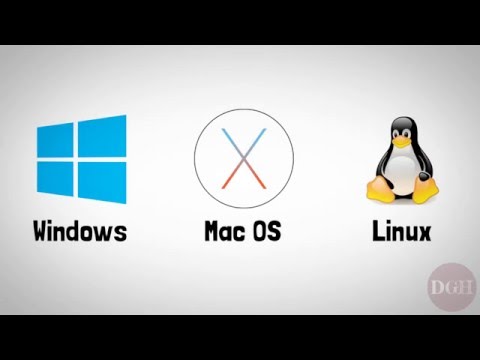 Используем исключительно брендовое оборудование, лучшую в своём роде панель управления серверами собственной разработки и одни из лучших дата-центров в России и ЕС. Поспешите заказать!
Используем исключительно брендовое оборудование, лучшую в своём роде панель управления серверами собственной разработки и одни из лучших дата-центров в России и ЕС. Поспешите заказать!
На iPad научились запускать Linux
Техника
Открытое ПО
|
Поделиться
- Первый в России ИТ-маркетплейс Market.CNews для Вашего бизнеса. С ценами на ИТ-услуги от сотен поставщиков
Энтузиасты смогли загрузить ядро Linux 5.18 на планшетных компьютерах Apple iPad, построенных на ARM-чипах A7 и A8, на что им потребовалось больше года. Это первый шаг к запуску полноценной операционной системы семейства Linux на замену устаревшей iPadOS, однако разработчикам еще предстоит приложить массу усилий.
Linux на iPad
Группа разработчиков сумела добиться загрузки ядра Linux 5.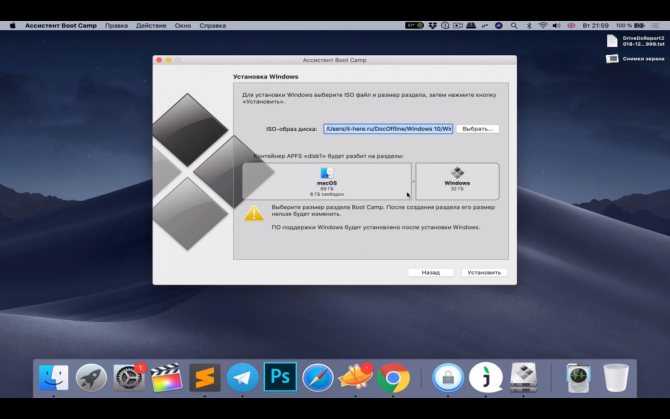 18 на нескольких моделях iPad компании Apple, пишет Ars Technica. На это у энтузиастов ушло больше года.
18 на нескольких моделях iPad компании Apple, пишет Ars Technica. На это у энтузиастов ушло больше года.
Портированием операционной системы на популярные планшетные компьютеры занимаются польский программист Конрад Дыбчио (Konrad Dybcio) и Linux-энтузиаст из Латвии, известный в Twitter как quack723.
В проекте задействован основанный на Alpine Linux дистрибутив postmarketOS, находящийся в активной разработке и ориентированный на устройства, изначально «заточенные» под операционную систему Google Android. iPad «из коробки» работает под управлением iPadOS (ранее – iOS) – ОС, разработанной Apple специально для своего фирменного планшета. Устанавливать альтернативные ОС «яблочные» своим пользователям не разрешают.
О графическом интерфейсе в Linux на iPad пока и речи нет
Проект находится на раннем этапе развития. Судя по опубликованным разработчиками фотографиям, загрузить операционную систему до конца у них пока не выходит из-за невозможности смонтировать файловые системы.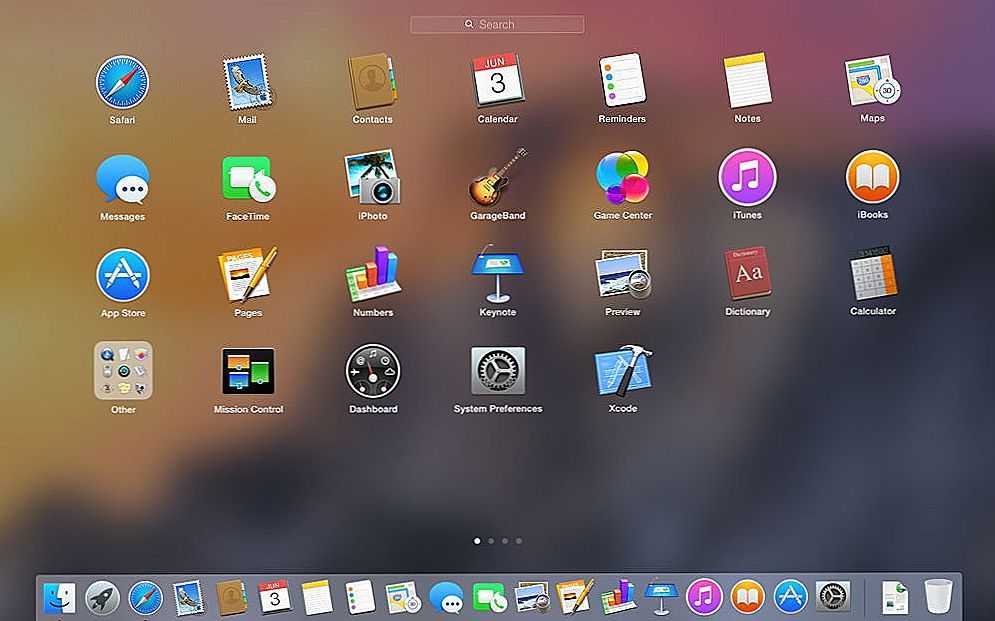 Также не удалось заставить функционировать USB-интерфейс, экранный сенсор, модуль Bluetooth. Впрочем, проблему с USB разработчики рассчитывают решить оперативно, а по сенсору наработок пока нет.
Также не удалось заставить функционировать USB-интерфейс, экранный сенсор, модуль Bluetooth. Впрочем, проблему с USB разработчики рассчитывают решить оперативно, а по сенсору наработок пока нет.
Заставить работать сеть, звук, графический ускоритель и прочие подсистемы энтузиастам будет непросто, отмечает Ars Technica. Однако сам факт успешной загрузки ядра Linux на iPad способен вызвать интерес к нему со стороны большего числа разработчиков.
Без Checkm8 не обошлось
По всей видимости, для получения доступа к «железу» планшета разработчики использовали эксплойт уязвимости Checkm8. На это указывает хештег #check8, использованный Дыбчио в оригинальном Twitter-анонсе.
В верхнем левом углу заметно изображение талисмана Linux – пингвина Tux. Это свидительствует о том, что разработчикам удалось заставить работать framebuffer
Уязвимость Checkm8 (checkmate, «шах и мат») была обнаружена в сентябре 2019 г., ей подтверждены все устройства Apple, базирующиеся на чипсетах ARM с A5 по A11.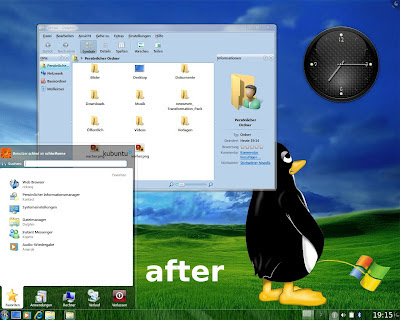 Предложенный исследователями эксплойт позволяет произвести джейлбрейкинг такого девайса и в дальнейшем получить полный контроль над операционной системой.
Предложенный исследователями эксплойт позволяет произвести джейлбрейкинг такого девайса и в дальнейшем получить полный контроль над операционной системой.
Не ограничиваясь iPad
Сейчас запустить Linux удается на достаточно старых iPad 2013-2014 гг., в основе которых лежит чип A7 и A8, – iPad Air, iPad Air 2 и несколько поколений iPad mini. В частности, на фотографиях Дыбчио и quack723 демонстрируют iPad Air 2.
Как «Тинькофф» проводит встречи и обучает 20 000 сотрудников ежемесячно
Импортозамещение ВКС
Однако, по словам специалистов, плоды их труда применимы к любым устройствам на базе микросхем A7 и A8, таким как смартфон iPhone 5S или оригинальная умная колонка Apple HomePod.
Зачем это нужно
Проект портирования Linux на iPad позволит дать все еще работоспособным, но лишившимся поддержки производителя устройствам Apple вторую жизнь.
Например, оригинальный iPad Air, увидевший свет в 2013 г.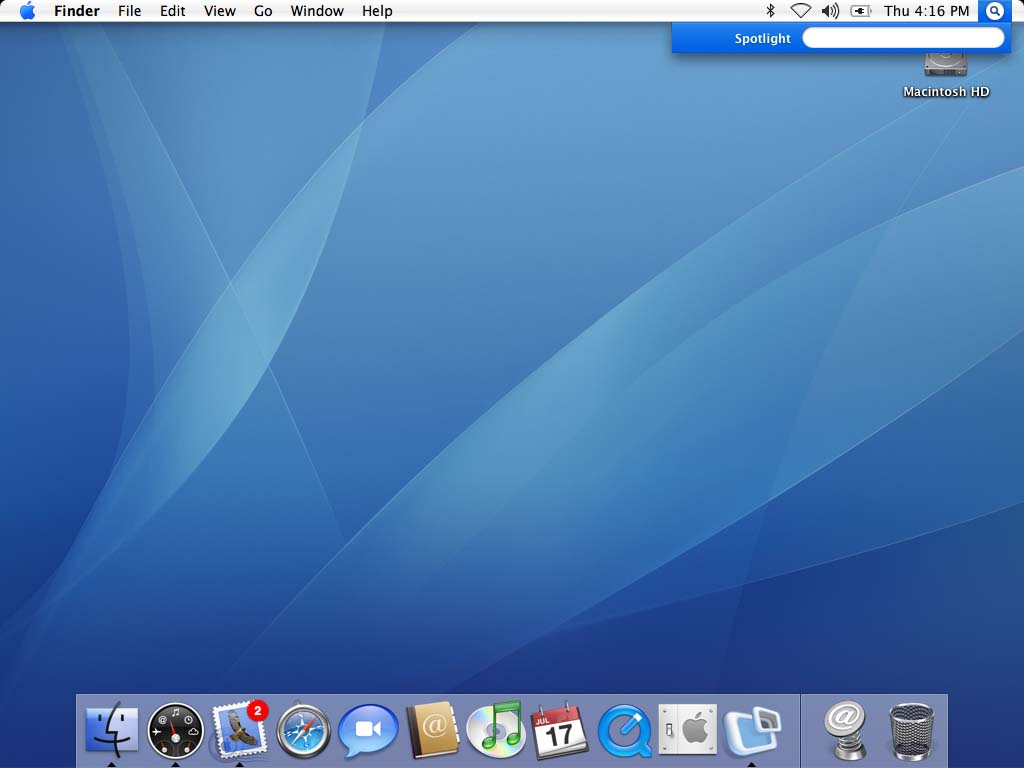 , не получает обновления операционной системы после выхода iPadOS 12 в 2019 г. Авторы приложений также постепенно отказываются поддерживать устаревшие устройства. Переход на Linux в такой ситуации может оказаться неплохим выходом, если вариант приобретения более современного гаджета не рассматривается.
, не получает обновления операционной системы после выхода iPadOS 12 в 2019 г. Авторы приложений также постепенно отказываются поддерживать устаревшие устройства. Переход на Linux в такой ситуации может оказаться неплохим выходом, если вариант приобретения более современного гаджета не рассматривается.
Apple, к слову, оригинальный iPad Air к устаревшим моделям не относит. В соответствии с классификацией, принятой в компании, устройство считается «винтажным». В начале июня 2022 г. соответствующий статус приобрели планшет iPad Pro первого поколения, смартфоны iPhone 6S и iPhone 6S Plus, а также телевизионная приставка Apple TV HD.
Альтернативные проекты
Это далеко не единственный проект по переносу Linux на «железо» Apple. Так, группа специалистов небезуспешно пытается заставить Asahi Linux (основан на Arch Linux) работать на новейших фирменных процессорах линейки M1 компании из Купертино, которые применяются в современных персональных компьютерах семейства Mac.
Искусственный интеллект помог сохранить редкий язык
Инновации для промышленности
Проект Sandcastle предлагает сборки Linux и Android (базируется на Linux) для iPhone 7 и iPod touch 7, при этом пытаясь адаптировать их к работе с более современными устройствами Apple, вплоть до iPhone 11 Pro.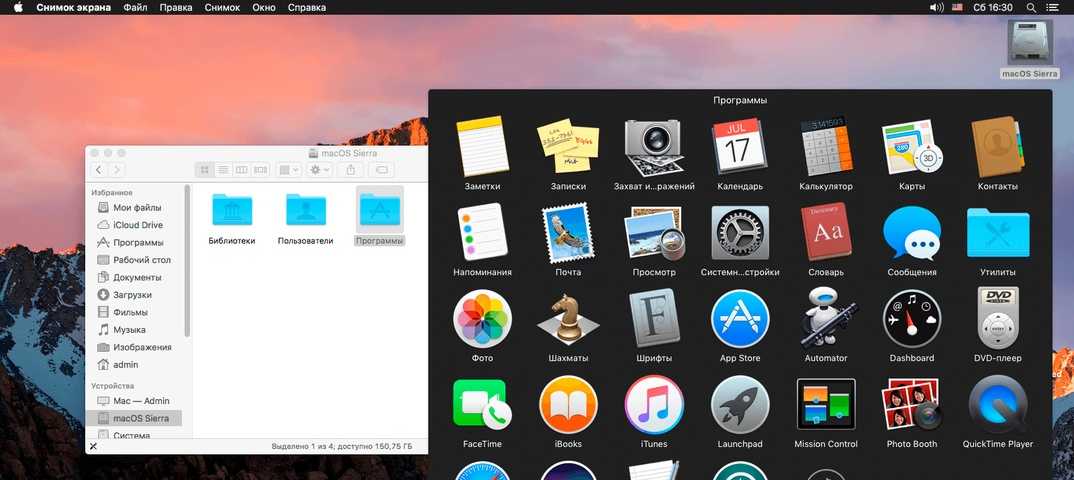
Дмитрий Степанов
Способ установки linux на iphone (не требуется джейлбрейк)
Способ установки linux на iphone (не требуется джейлбрейк)
Теги: Встроенное обучение linux
1 Установите iSH
iSH — это инструмент, который использует эмулятор пользовательского режима x86 для представления оболочки Linux на устройстве IOS. Программа, основанная на Alpine Linux, занимает мало места, имеет определенную степень безопасности и проста в использовании. Однако iSH все еще находится на стадии тестирования, и некоторые функции еще не идеальны.
Поскольку iSH все еще является бета-версией, если вы хотите установить iSH на устройстве IOS, вам сначала необходимо установить APP — TestFlight, который может помочь разработчикам протестировать бета-версию приложения.
Требования к операционной среде TestFlight: iPhone, iPad или iPod touch с iOS 8 или новее.
шаги установки:
(1) Поиск в App StoreTestFlight, Get-install. Откройте после установки, как показано на рисунке ниже.
(2) Скопируйте ссылку:https://testflight.apple.com/join/97i7KM8O ,вБраузер SafariОткрыть, браузер автоматически перейдет к открытиюTestFlight, И нажмите «начать тестирование«(Начать тестирование), как показано выше, вы можете получить приглашение присоединиться к бета-версии iSH.
(3) Установите iSH
После установки появится интерфейс iSH:
Alpine — это легкий дистрибутив Linux, что означает «альпийский», Альпы. На домашней странице веб-сайта Alpine Linux указано: «Маленький! Простой! Безопасный! Alpine Linux — это ориентированный на безопасность легкий дистрибутив Linux, основанный на musl libc и busybox». В нем кратко описаны следующие особенности:
1.Компактность: основанная на Musllibc и busybox, она такая же компактная, как busybox, а самый маленький образ Docker занимает всего 5 МБ;
2. Безопасность: облегченная версия для обеспечения безопасности;
3. Просто: предоставление инструмента управления пакетами APK, поиск программного обеспечения, установка, удаление и обновление очень удобны.
4. Подходит для использования в контейнерах. Благодаря компактным размерам и полному функционалу он очень подходит в качестве базового изображения контейнера.
может выполнять простые командные тесты и упражнения.
2 Базовое использование iSH
iSH поставляется с многофункциональной клавиатурой:
Четыре значка на изображении выше разделены на: клавишу TAB, клавишу Shift, клавишу ESC и клавиши направления скольжения.В сочетании с клавиатурой мобильного телефона она может в основном удовлетворять некоторым операциям оболочки.
Общие команды:
apk обновить источник обновления информация об apk отображает установленные на данный момент пакеты apk search <query> Искать устанавливаемые пакеты apk add <package> Установить пакет apk обновление пакет обновления apk list [--installed] Вывести всю информацию о пакете apk del <package> Удалить пакет chmod Изменить права доступа к файлам chown Изменить право собственности на файл ...
3 Настройте iSH
(1) Обновить внутренние источники
Исходный файл Alpine:/etc/apk/repositories, Адрес источника по умолчанию: http://dl-cdn.alpinelinux.org/, который можно обновлять как внутренний источник.
Метод первый Отредактируйте исходный файл, введите команду
vi /etc/apk/repositories
Используя внутренний источник Alibaba Cloud, измените содержимое файла на:
# http://dl-cdn.alpinelinux.org/alpine/v3.11/main/ # http://dl-cdn.alpinelinux.org/alpine/v3.11/community/ https://mirrors.aliyun.com/alpine/v3.11/main/ https://mirrors.aliyun.com/alpine/v3.11/community/
После редактирования нажмите ESC для выхода, введите:wqСохранить изменения и выйти
Метод 2. Если вы не умеете пользоваться редактором vi, вы можете использовать следующую команду для изменения:
echo "https://mirrors.aliyun.com/alpine/v3.11/main/" > /etc/apk/repositories echo "https://mirrors.aliyun.com/alpine/v3.11/community/" >> /etc/apk/repositories
(2) Источник обновления:
apk update apk upgrade
(3) Установите gcc
Используйте следующую команду для установки gcc в контейнер Alpine.
apk добавить базу сборки (файл зависимостей gcc) apk add gcc
Примечание: экран не может находиться в режиме ожидания во время процесса установки, подождите терпеливо, иначе установка не удастся.
Подтверждение успешной установки: используйте -v, чтобы подтвердить информацию об установленной версии gcc.
gcc –v
(4) Установите gdb
apk add gdb
Подтверждение успешной установки: используйте -v, чтобы подтвердить информацию об установленной версии gdb.
gdb –v
4 Передача файлов между iSH и iCloud
Теперь с iSH фактическую разработку и тестирование можно проводить с помощью устройств IOS, поэтому передавать файлы в iSH через iCloud очень просто.
После установки iSH в системе управления файлами будет создан новый путь, чтобы пользователи могли получить доступ к файловой системе iSH в любое время и могли отправлять файлы в другие места через эту папку, такие как iCloud Drive, память мобильного телефона или Dropbox.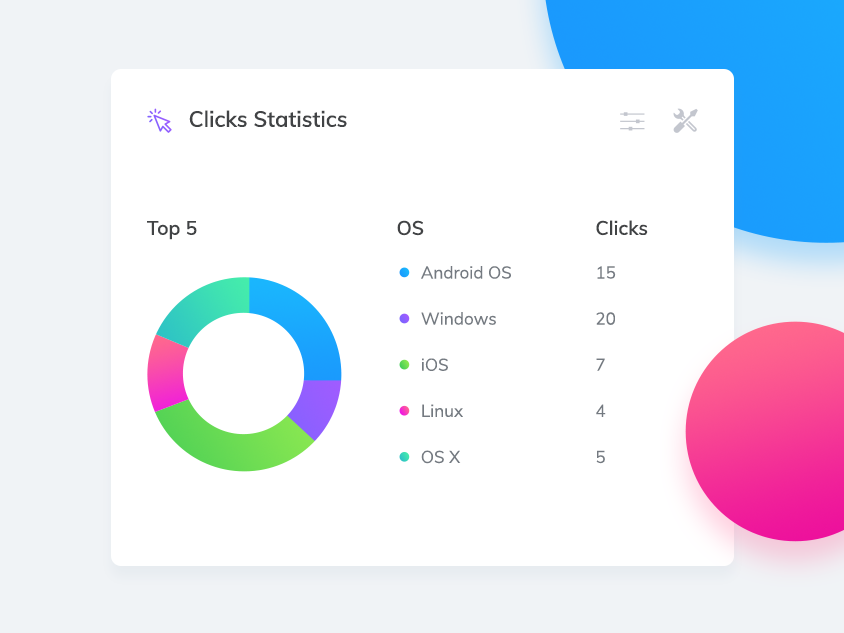
открытьфайл Примените приложение и добавьте расположение файловой системы iSH следующим образом:
Если вы хотите передать файл из iSH, вам нужно только выбрать файл, а затем нажать «Отправить» и «Сохранить как». В настоящее время этот вид передачи файлов по-прежнему односторонний, и iSH все еще находится в состоянии отсутствия доступа (домашний каталог находится в корневом каталоге /). Однако пользователи также могут использовать wget для передачи файлов в iSH.
Справочные материалы:
Вы когда-нибудь задумывались о запуске Linux на iOS?
официальный сайт iSH
iSH github
Интеллектуальная рекомендация
Навыки использования Python (7): журнал инструментов журнала.
Модуль ведения журнала — это стандартный модуль, встроенный в Python. Он в основном используется для выходных журналов. Вы можете установить уровень выходных журналов, путей хранения журнала, проката …
Сбежать из лабиринта
Учитывая лабиринт m × n (строка m, столбец n), в лабиринте есть две позиции: Глория хочет перейти из одной позиции лабиринта в другую.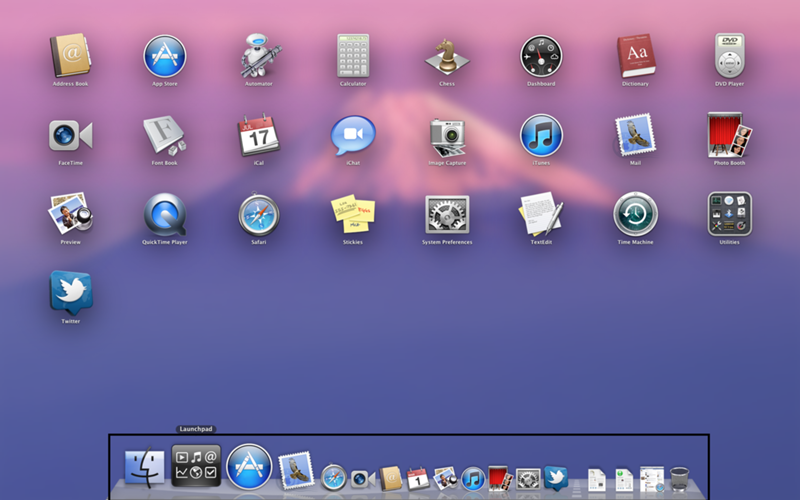 Конечно, некоторые места в лабиринте пусты, и Глория может …
Конечно, некоторые места в лабиринте пусты, и Глория может …
Узнание Python: Selenium не поддерживает текст непосредственно в XPath, ошибка: Selenium Message: неверный селектор: результат XPath E
Каталог статьи Демонстрация Решение Метод 1: анализ, использующий XPath в `из LXML Import Etree` Способ 2: Используйте метод селена до XPath’s Text` Демонстрация Отчет: Решение Метод 1: использованиеf…
Режим конструктора мод (режим генератора)
[b] Если ArrayList или HashMap определены как переменная-член класса, в методе должно быть вызвано действие clear (), чтобы предотвратить Данные сбивают с толку. Separate the construction of a complex…
Вторая глава заметок по изучению java: основные типы данных
[Поскольку каждая глава относительно длинная (более 10 страниц, в некоторых местах неизбежно будут допущены опечатки, пожалуйста, поправьте меня, если найдете, я очень благодарен)] Как представить три…
Вам также может понравиться
ESP32 обучения [1] — разработка экологического строительства (Aithinkeride_v1.
 0)
0)
Сначала готова Среда разработки:AiThinkerIDE_V1.0 ESP_IDF:ESP_IDF Во-вторых, проект импорта 1. Щелкните правой кнопкой мыши → Импорт 2. Нажмите на C / C ++ ветви и выберитеExisting Code as…
Intellij Idea Console выводит китайские корпоративные решения
Во-первых, найдите установочный каталог Intellij Idese, введитеbinКаталог, позиционированиеidea.vmoptionsДокумент, как показано ниже: Дважды щелкните, чтобы открытьidea.vmoptionsДокумент, как показано…
Многопоточные тесты
…
Подробное графическое объяснение конфигурации кластерного режима распределенной системы обмена сообщениями Kafka_2.13 под Centos_7.2
«Конфигурация кластерного режима распределенной системы сообщений Kafka_2.13 под Centos_7.2» Введение завершено в предыдущем блоге «Конфигурация одноэлементного режима распределенной с…
100 обязательных песен для вождения в 2019 году
Рекомендуем скачать, получить путь: Нажмите здесь, чтобы скачать напрямую Когда новогодний колокол звучал снова и снова, я поехал играть и увидел, что на дороге все меньше и меньше машин, шаги пешеход. ..
..
toadmin.ru — toAdmin.ru
Удаленная поддержка устройств ваших сотрудников и клиентов с помощью Zoho Assist
Обслуживание компьютеров клиентов или сотрудников на месте устарело и нецелесообразно при масштабировании вашего бизнеса. Программное обеспечение для удаленного рабочего стола обеспечивает беспрепятственную связь между техническим специалистом и заказчиком. Zoho Assist…
Как удалить учетную запись Square
Чтобы предприятия могли принимать несколько форм платежей, Square Payments представляет собой онлайн-систему, которая подключает и обрабатывает платежи с использованием оборудования Square и программного обеспечения POS. Благодаря интеграции с другими инструментами…
Почему Dark Souls такая сложная?
Разработчик видеоигр From Software создал Dark Souls. Namco Bandai Games выпустила игру для PlayStation 3 и Xbox 360. Ранее она создавалась под псевдонимом Project dark и является логическим продолжением Demon’s…
Как удалить обновление в Instagram
Один миллиард человек ежемесячно использует популярное приложение для социальных сетей Instagram.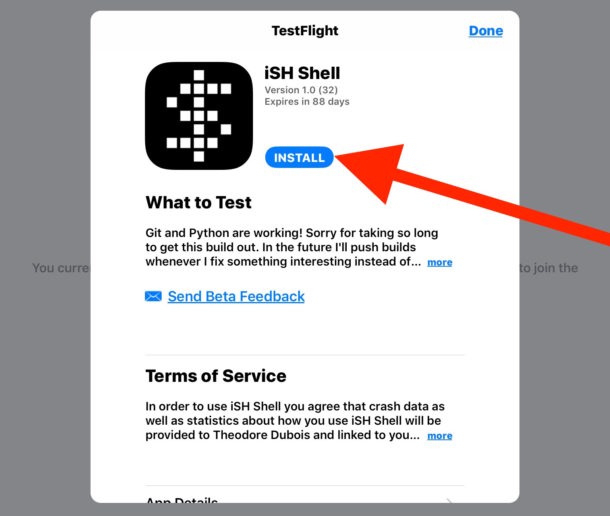 Каждую секунду добавляется новая история или пост. И это приложение добавляет тысячи новых пользователей каждый день. Инста чрезвычайно популярна…
Каждую секунду добавляется новая история или пост. И это приложение добавляет тысячи новых пользователей каждый день. Инста чрезвычайно популярна…
Как вы можете сбросить плитку
Трекеры производителя плитки при подключении к другому товару ежедневно отслеживают его. Продукт использует технологию Bluetooth 4.0 для связи в диапазоне Bluetooth с трекерами. Для более дальних расстояний используется технология массового…
Как удалить профиль Марко Поло
Marco Polo — это мобильное сервисное приложение, которое объединяет людей с помощью чатов, видео и сообщений. Это в первую очередь приложение для размещения и обмена видео. Если вы хотите знать,…
Как войти в свою учетную запись Amazon Smile
Smile — это онлайн-сервис от Amazon, который позволяет покупать товары онлайн. Тем не менее, за каждый продукт, который вы покупаете на Smile, 0,5% от общей суммы вашей покупки передается некоторым…
Windows
7 лучших программ для виртуализации рабочих столов Mac и Windows для личного и коммерческого использования
Программное обеспечение для виртуализации настольных компьютеров — это новая технология, призванная облегчить вашу жизнь, позволяя запускать на вашем компьютере различные операционные системы, от старых до новых.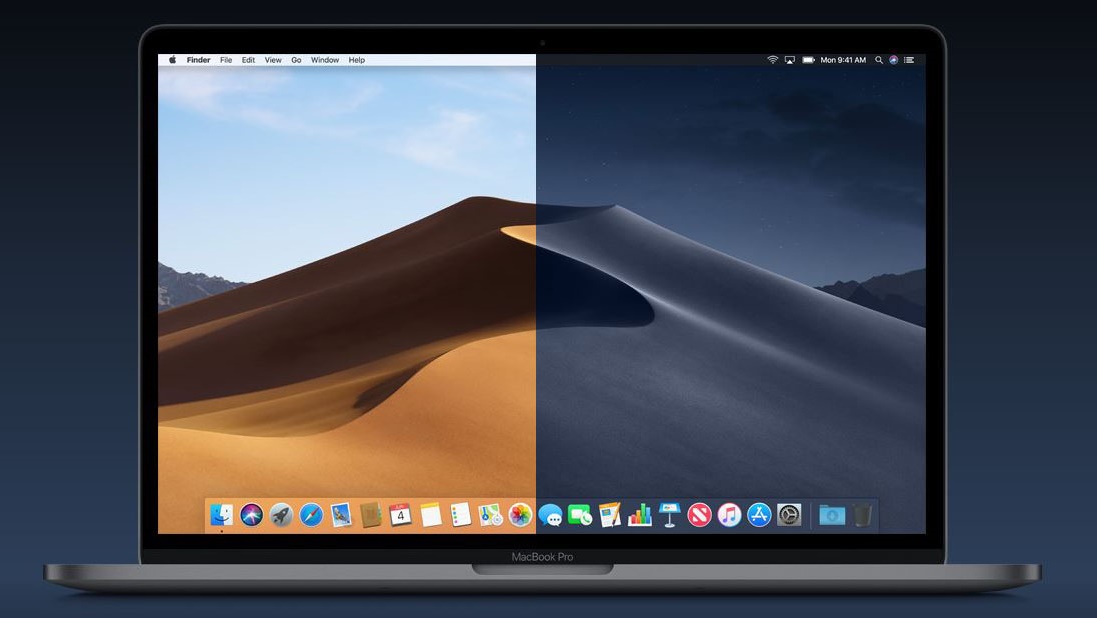 Программное обеспечение VM позволяет…
Программное обеспечение VM позволяет…
Бесплатный хостинг электронной почты на пользовательском домене
Электронная почта с собственным доменом необходима для того, чтобы ваша целевая аудитория могла легко общаться с вами, независимо от того, где размещен ваш веб-сайт. Если ваш пакет веб-хостинга не включает…
Топ-50 лучших бесплатных приложений для iPhone
Жизнь стала такой беспокойной и сложной, и часто она становится настолько ошеломляющей, когда вам приходится справляться с несколькими задачами, выполняя обязанности на работе и дома в повседневной жизни. Сегодня у…
7 лучших приложений для разделения счетов для отслеживания общих расходов
Приложения для разделения счетов могут быть вашими лучшими друзьями во время групповых поездок или международных поездок, где требуется конвертация валюты в режиме реального времени. Больше никакой ментальной математики о конвертации…
Windows
Исправлена ошибка, из-за которой нулевое поколение не загружалось в Windows 10
Generation Zero, выпущенная в 2019 году, представляет собой видеоигру-шутер от первого лица.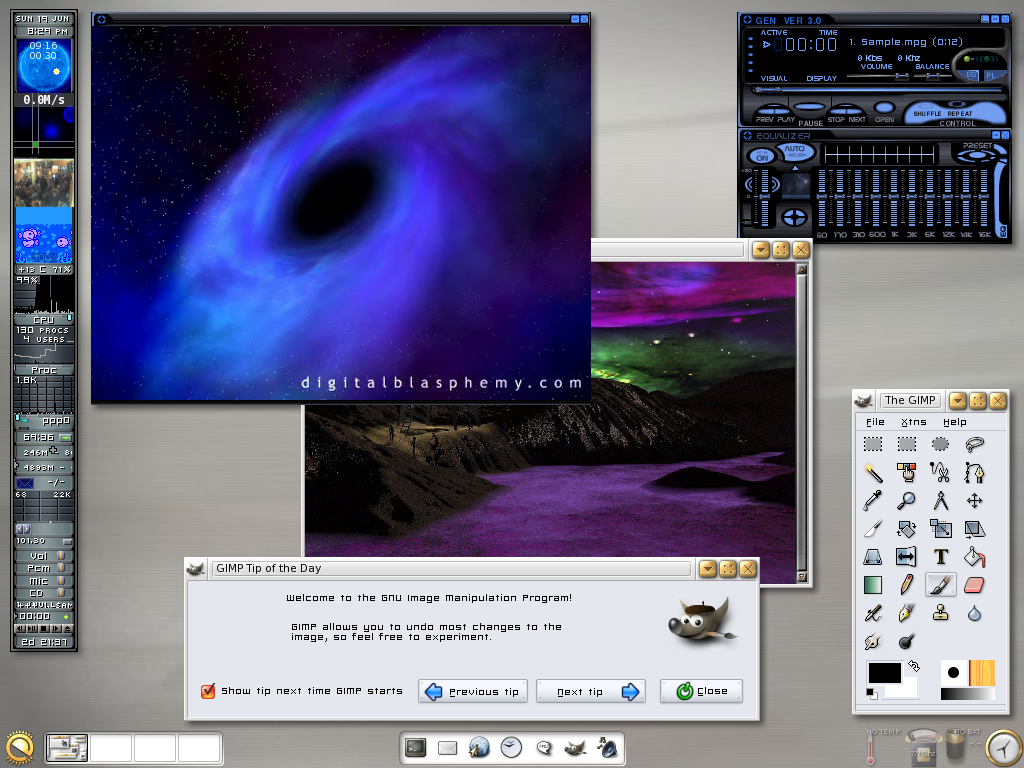 В игру играют в одиночку или с другими игроками, и она включает в себя войну против роботов. Он…
В игру играют в одиночку или с другими игроками, и она включает в себя войну против роботов. Он…
Android
11 приложений для алкогольных игр (Android и iPhone) для вашей следующей домашней вечеринки
Оживите свой вечерний вечер, как никогда раньше, с помощью захватывающих игровых приложений. Что может быть веселее, чем сидеть с друзьями и наслаждаться крутыми играми с напитками? Однако после COVID-19 обстоятельства…
Как получить сертификацию VMware (VCP): полное руководство
Сертификаты VMware Certified Professional (VCP) предназначены для ИТ-специалистов для поддержки инфраструктуры VMware и сопутствующих продуктов. Что такое VMware? Виртуальное представление реального компьютера, аппаратных платформ, устройств хранения и сетевых ресурсов создается…
Что лучше для развития вашего бизнеса в электронной коммерции?
Интернет-бизнес стал неотъемлемой частью современного образа жизни. Он предлагает вам удобство покупок из любого места, множество вариантов на выбор, сравнение цен и многое другое.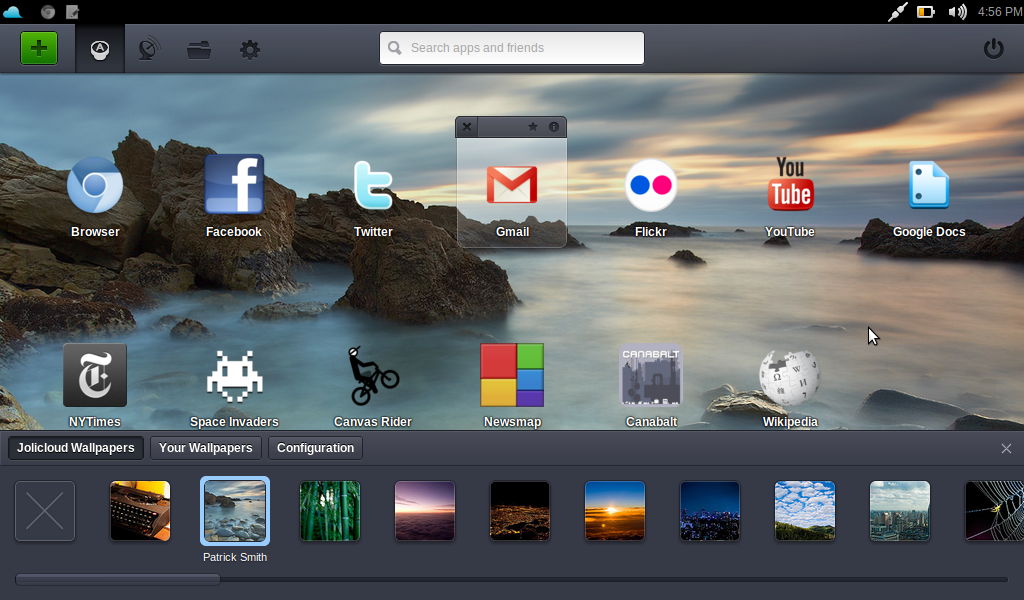 Интернет-магазины растут в геометрической прогрессии. В…
Интернет-магазины растут в геометрической прогрессии. В…
5 способов исправить Sims 4, не удается запустить содержимое ваших пользовательских данных
The Sims 4 — это социальная игра-симулятор, выпущенная в 2014 году. Игра является продолжением The Sims 3, основной целью которой является отыгрыш виртуального персонажа на протяжении всей его жизни. Это…
Сократите свой цифровой след с помощью этих 6 инструментов
Это нормально — осознавать свой цифровой след, когда вы делаете что-то в Интернете. Это поможет вам защитить ваши права на конфиденциальность данных. Вы не одиноки в этом стремлении, так как…
Windows
Исправление 144 Гц, не отображаемого на мониторе Windows 10
Одной из неустановленных причин проблем с мерцанием экрана или разрешением экрана является более низкое значение частоты обновления. Проблема называется тем, что 144 Гц не отображается в Windows 10. Как указывалось…
Исправить ошибку Xbox Live 8015190e
Xbox Live, теперь известная как сеть Xbox, была запущена в 2002 году компанией Microsoft.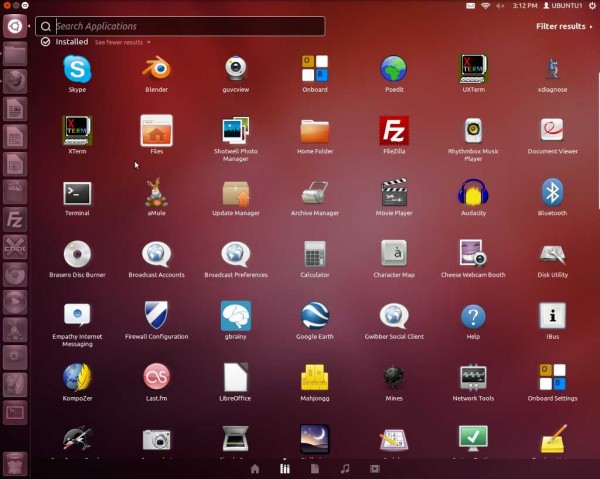 Это онлайн-сервис для игр и распространения контента для пользователей Xbox. Сервис включает в себя возможность загружать…
Это онлайн-сервис для игр и распространения контента для пользователей Xbox. Сервис включает в себя возможность загружать…
9 приложений для KYC и проверки личности для беспрепятственной регистрации
Проверка подлинности клиента, клиента и компании — это стандартный процесс управления рисками перед тем, как вести дела с какой-либо второй стороной. Благодаря оцифровке личной и деловой идентичности большинство шагов проверки KYC…
Вирус-шпион FinSpy (aka FinFisher) для Windows, macOS, Linux, Android и iOS
Недавно мы провели очередной Security Analyst Summit — нашу ежегодную конференцию по информационной безопасности. На ней наши эксперты представили развернутый доклад о шпионской программе FinSpy (она же FinFisher) и о методах ее распространения, в том числе ранее неизвестных. Подробно про находки наших исследователей можно почитать в посте на Securelist, а в этой статье мы расскажем вам, что это за зловред и как можно от него защититься.
Что такое FinSpy (FinFisher)
FinSpy — коммерческая шпионская программа, которой пользуются силовые структуры и государственные органы разных стран.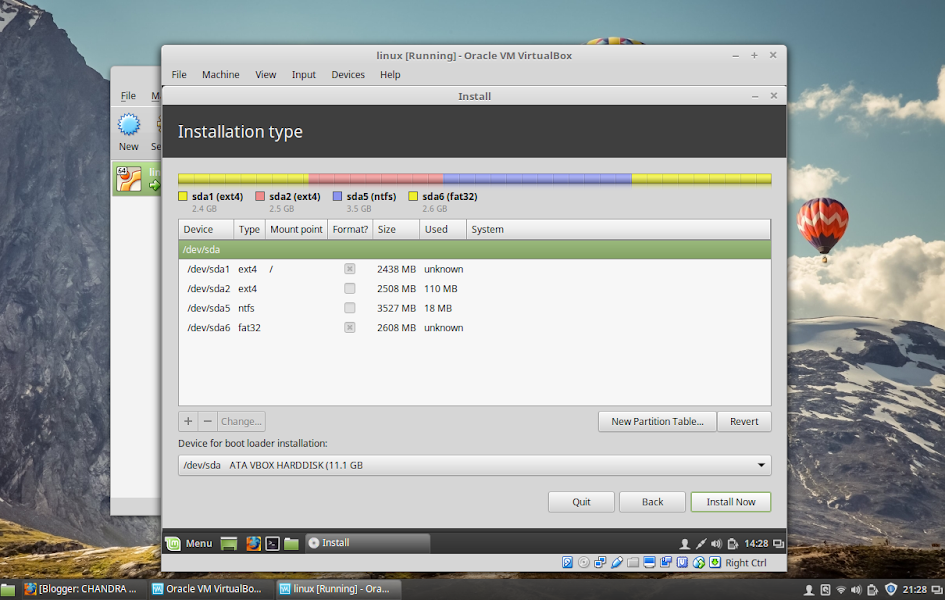 Впервые она попала на радары исследователей в 2011 году, когда на Wikileaks появились связанные с ней документы. В 2014 году исходный код зловреда выложили в Интернет, однако на этом его история не закончилась: разработчики переписали FinSpy, и он до сих пор продолжает заражать устройства по всему миру.
Впервые она попала на радары исследователей в 2011 году, когда на Wikileaks появились связанные с ней документы. В 2014 году исходный код зловреда выложили в Интернет, однако на этом его история не закончилась: разработчики переписали FinSpy, и он до сих пор продолжает заражать устройства по всему миру.
В отличие от шпионских программ, нацеленных на какую-то определенную операционную систему, FinSpy универсален: у него есть версии и для компьютеров под управлением Windows, macOS и Linux, и для мобильных устройств с Android и iOS. В зависимости от платформы его возможности могут различаться, однако в любом варианте это опасный зловред, способный добираться до жертвы различными способами и тайком передавать своим хозяевам множество данных о ней.
Как распространяется FinSpy
FinSpy не ограничивается одним методом заражения. Так, на Security Analyst Summit 2021 наши исследователи представили сразу три пути, которые шпионская программа использует, чтобы проникнуть на компьютеры с Windows.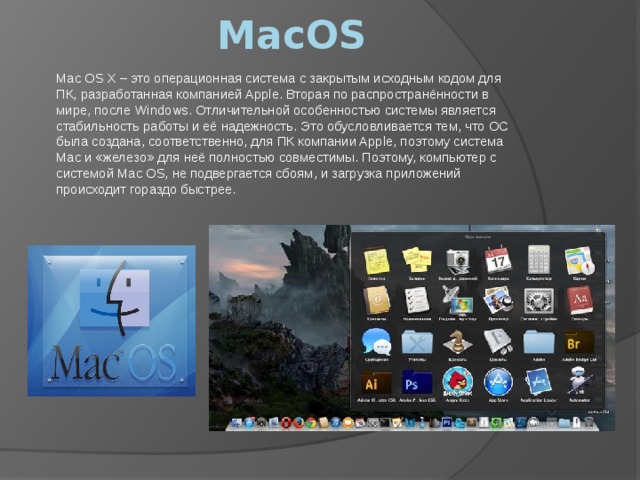
Например, зловред может скрываться в зараженных дистрибутивах приложений для этой операционной системы. Наши эксперты обнаружили множество таких программ, в их числе — установщики TeamViewer, VLC Media Player, WinRAR и другие. Если жертва загрузит и выполнит модифицированное приложение, оно запустит многоступенчатую цепочку заражения, подробнее про которую можно почитать на Securelist.
Кроме того, наши исследователи находили загрузчик зловреда в компонентах, которые загружаются до операционной системы. Это UEFI (Unified Extensible Firmware Interface) — интерфейс, с помощью которого операционная система взаимодействует с «железом», и MBR (Master Boot Record) — загрузочная запись, которая нужна, чтобы запустить Windows. В обоих случаях FinSpy устанавливается на компьютер при включении.
Подцепить FinSpy на смартфон или планшет можно, перейдя по ссылке из SMS. При этом в некоторых случаях — например, если у жертвы iPhone без джейлбрейка, — злоумышленнику может понадобиться физический доступ к устройству, что несколько осложнит ему задачу.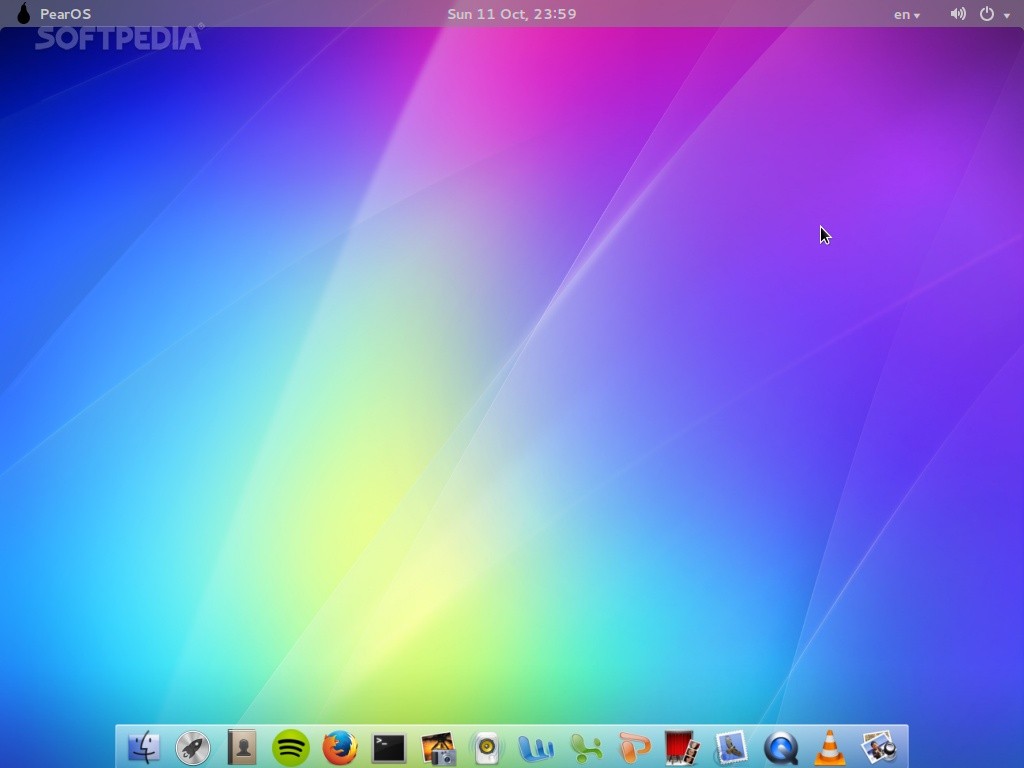 Также с некоторой вероятностью для заражения компьютеров с Linux необходим физический доступ к ним, но полной уверенности в этом нет.
Также с некоторой вероятностью для заражения компьютеров с Linux необходим физический доступ к ним, но полной уверенности в этом нет.
Какие данные ворует FinSpy
FinSpy располагает широкими возможностями для слежки за пользователями. Так, версии зловреда для ПК могут:
- включать микрофон и записывать или транслировать злоумышленникам все, что он слышит;
- записывать или передавать злоумышленникам в реальном времени все, что пользователь вводит на клавиатуре;
- включать камеру и записывать или транслировать изображение с нее;
- копировать файлы, которые пользователь изменяет, отправляет на печать, получает, удаляет и так далее;
- снимать скриншоты или захватывать участок экрана там, где пользователь кликает мышью;
- воровать письма из клиентов Thunderbird, Outlook, Apple Mail и Icedove;
- перехватывать контакты, чаты, звонки и файлы в Skype.
В дополнение к этому версия FinSpy для Windows может подслушивать VoIP-звонки, перехватывать сертификаты и ключи шифрования для определенных протоколов, а также загружать и запускать утилиты для сбора криминалистических данных.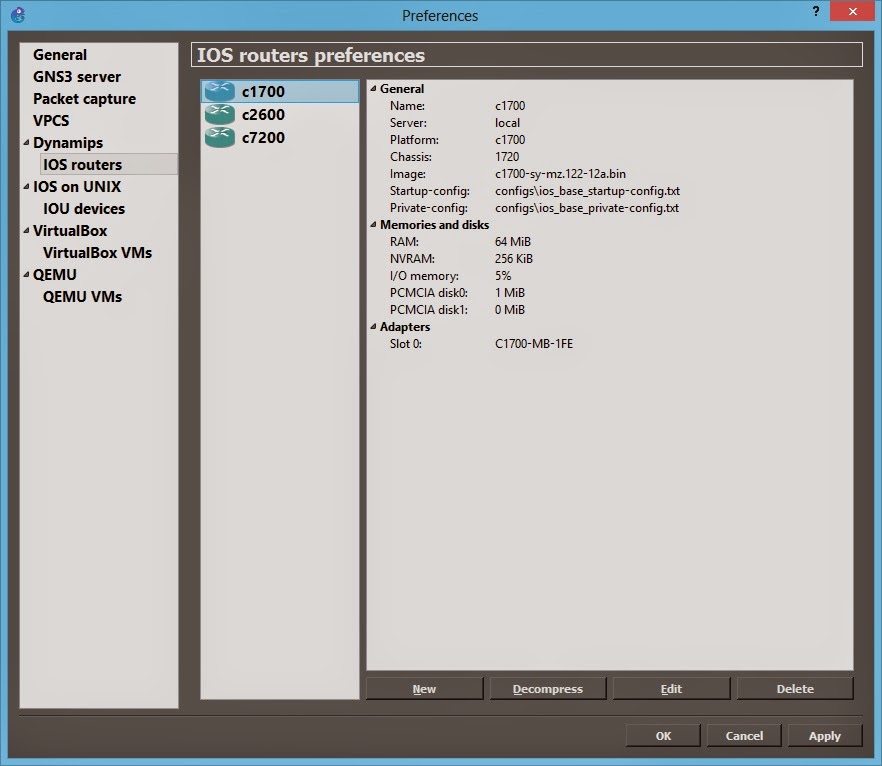 Помимо вышеперечисленного, Windows-версия шпиона умеет еще и заражать смартфоны Blackberry — так что даже эта уже экзотическая платформа разработчиками FinSpy не забыта.
Помимо вышеперечисленного, Windows-версия шпиона умеет еще и заражать смартфоны Blackberry — так что даже эта уже экзотическая платформа разработчиками FinSpy не забыта.
В свою очередь, мобильные версии FinSpy умеют прослушивать и записывать звонки — как голосовые, так и VoIP, читать SMS и следить за активностью пользователя в мессенджерах, таких как WhatsApp, WeChat, Viber, Skype, Line, Telegram, Signal и Threema. Кроме того, мобильный шпион отправляет злоумышленникам список контактов и звонков жертвы, мероприятия из календаря, информацию о местоположении устройства и многое другое.
Как не стать жертвой FinSpy
К сожалению, полностью защититься от шпионских программ, которыми пользуются на государственном уровне, не так уж просто. Тем не менее, если вы опасаетесь FinSpy или других приложений для слежки, будет полезно принять некоторые меры предосторожности:
- Скачивайте приложения только из надежных источников. Это касается и мобильных приложений, и программ для настольных компьютеров.
 А установку из сторонних источников в Android лучше просто запретить: так шанс заразиться будет значительно меньше.
А установку из сторонних источников в Android лучше просто запретить: так шанс заразиться будет значительно меньше. - Не спешите переходить по ссылкам из писем и сообщений от незнакомцев. Если по какой-то причине вы не можете игнорировать такие сообщения, стоит сначала как следует проверить, куда ведет ссылка.
- Не взламывайте собственные смартфоны и планшеты: рутование Android и джейлбрейк iOS существенно облегчают работу злоумышленникам.
- Не оставляйте свои устройства без присмотра там, где к ним могут получить доступ посторонние.
- Установите надежную защиту на все свои устройства.
Начальные векторы атаки
Как чаще всего злоумышленники попадают в инфраструктуру атакуемых компаний.
Советы
Продавцы воздуха в онлайн-магазинах
Рассказываем, как мошенники обманывают пользователей известного маркетплейса с помощью поддельной страницы оплаты товара.
Подпишитесь на нашу еженедельную рассылку
- Email*
- *
- Я согласен(а) предоставить мой адрес электронной почты АО “Лаборатория Касперского“, чтобы получать уведомления о новых публикациях на сайте.
 Я могу отозвать свое согласие в любое время, нажав на кнопку “отписаться” в конце любого из писем, отправленных мне по вышеуказанным причинам.
Я могу отозвать свое согласие в любое время, нажав на кнопку “отписаться” в конце любого из писем, отправленных мне по вышеуказанным причинам.
- Я согласен(а) предоставить мой адрес электронной почты АО “Лаборатория Касперского“, чтобы получать уведомления о новых публикациях на сайте.
Запускаем командную строку Linux на iOS
А вы знали, что можно запустить командную строку Linux на устройстве iOS? Возможно, вы спросите: «Зачем мне пользоваться текстовыми приложениями на iPhone?» Справедливый вопрос. Но если вы читаете Opensource.com, то, вероятно, знаете на него ответ: пользователи Linux хотят иметь возможность работать с ним на любом устройстве и хотят пользоваться собственными настройками.
Но больше всего они жаждут решения сложных задач.
У меня есть семилетний iPad 2 Mini, который по-прежнему неплохо подходит для чтения электронных книг и других задач. Однако я хочу использовать его и для доступа к командной строке приложений с моим набором программ и скриптов, без которых не могу работать. Мне нужно окружение, к которому я привык, а также моя стандартная среда разработки.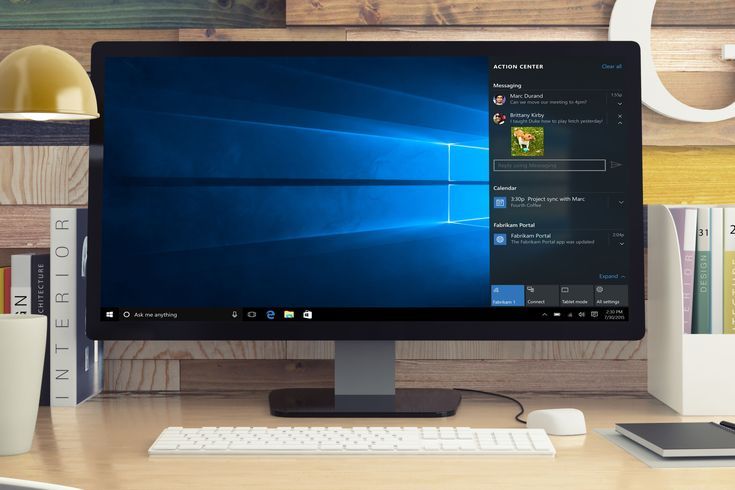 И вот как мне удалось этого добиться.
И вот как мне удалось этого добиться.
Подключение к клавиатуре
Работать с командной строкой для программирования через экранную клавиатуру телефона или планшета довольно неудобно. Я рекомендую подключить внешнюю клавиатуру, или через Bluetooth, или воспользовавшись адаптером подключения камеры, чтобы подключить проводную клавиатуру (я выбрал второе). При подключении разделённой клавиатуры Kinesis Advantage к iPhone 6 получается странное устройство, напоминающее корпоративный кибердек из классической ролевой игры Shadowrun.
Устанавливаем оболочку на iOS
Для запуска полнофункциональной системы Linux на iOS есть два варианта:
- Secure shell (SSH), подключаемая к компьютеру с Linux
- Запуск виртуальной системы с помощью Alpine Linux с iSH, который является open source, но должен устанавливаться с помощью проприетарного приложения TestFlight компании Apple
В качестве альтернативы существуют два приложения-эмулятора терминала в open source, предоставляющие возможность работы с open-source-инструментами в ограниченном окружении. Это самый урезанный вариант — на самом деле так вы запускаете не Linux, а инструменты Linux. При работе с этими приложениями существуют жёсткие ограничения возможностей, однако вы получаете частичную функциональность командной строки.
Это самый урезанный вариант — на самом деле так вы запускаете не Linux, а инструменты Linux. При работе с этими приложениями существуют жёсткие ограничения возможностей, однако вы получаете частичную функциональность командной строки.
Прежде чем перейти к сложным решениями, я рассмотрю простейший способ.
Вариант 1: оболочка в «песочнице»
Один из самых простых способов — установить приложение для iOS LibTerm. Это опенсорсная командная оболочка в «песочнице» с поддержкой более 80 команд по цене в ноль долларов. В комплекте с ней поставляются Python 2.7, Python 3.7, Lua, C, Clang и многое другое.
Примерно такой же функциональностью обладает a-Shell, описываемая разработчиками как «тестовый интерфейс пользователя для платформы с экранным вводом». Исходники a-Shell выложены open source, она находится в активной разработке, предоставляет доступ к файловой системе и поставляется с Lua, Python, Tex, Vim, JavaScript, C и C++, а также с Clang и Clang++. Она даже позволяет устанавливать с помощью pip пакеты Python.
Она даже позволяет устанавливать с помощью pip пакеты Python.
Вариант 2: SSH
Ещё одним шагом вперёд по сравнению со скачиванием приложения является настройка SSH-клиента. Уже долгое время мы могли использовать любое из множества приложений SSH-клиентов для iOS, чтобы подключаться к серверу, на котором запущен Linux или BSD. Преимущество использования SSH заключается в том, что на сервере может работать любой дистрибутив с любым программным обеспечением. Вы работаете удалённо и результаты работы просто передаются в эмулятор терминала на устройстве iOS.
Blink shell — это популярное платное SSH-приложение в open source. Если не обращать внимания на маленький экран устройства, то использование этого ПО похоже на подключение к серверу через любую другую командную строку. Терминал Blink замечательно выглядит, имеет множество готовых тем и функцию создания собственных, в том числе возможность настройки и добавления новых шрифтов.
Вариант 3: запуск Linux
Использование SSH для подключения к серверу под Linux — это отличный способ доступа к командной строке, но для него требуется внешний сервер и сетевое подключение.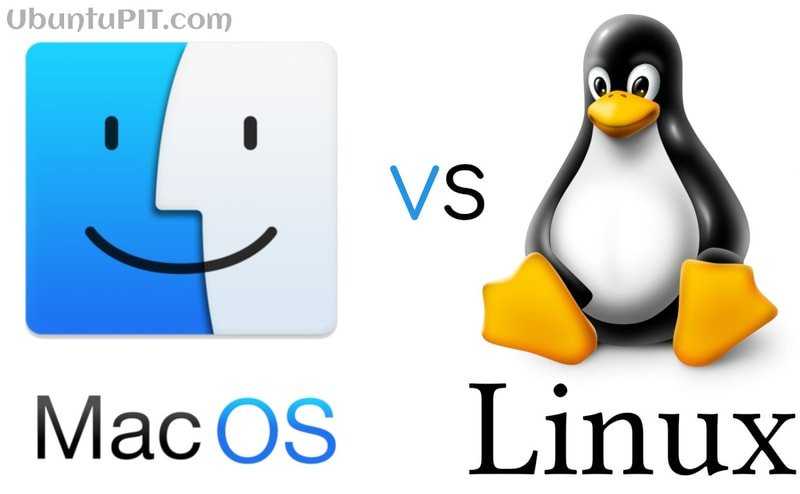 Это не самая большая преграда, но её нельзя полностью игнорировать, поэтому вам может потребоваться работать с Linux без сервера.
Это не самая большая преграда, но её нельзя полностью игнорировать, поэтому вам может потребоваться работать с Linux без сервера.
Если это ваш случай, то вам нужно будет сделать ещё один шаг вперёд. TestFlight — это проприетарный сервис для установки разрабатываемых приложений ещё до того, как они были выложены в Apple App Store. Приложение TestFlight можно установить из App Store, а затем пользоваться тестовыми приложениями. Приложения в TestFlight позволяют в течение ограниченного времени работать с ними ограниченному количеству бета-тестеров (обычно до 10 000). Чтобы скачать тестовое приложение, нужно перейти со своего устройства по ссылке, которая обычно находится на веб-сайте разработчика тестового приложения.
Запуск Alpine Linux с iSH
iSH — это open-source-приложение TestFlight, запускающее виртуальную машину с готовым дистрибутивом Alpine Linux (немного потрудившись, можно запускать и другие дистрибутивы).
Важная особенность: приложение экспериментальное. Так как iSH сейчас пока являются тестовым приложением, не ожидайте постоянной и надёжной работы. Приложения TestFlight ограничены по времени. Моя текущая сборка будет работать всего 60 дней. Это означает, что через 60 дней меня исключат и придётся снова присоединяться к следующему этапу тестирования iSH. Более того, я потеряю все свои файлы, если не экспортирую их с помощью Files на iOS или не скопирую их на Git-хост или через SSH. Иными словами: Не надейтесь, что всё это будет продолжать работать! Не помещайте в систему ничего важного для вас! Выполняйте резервное копирование в отдельное место!
Так как iSH сейчас пока являются тестовым приложением, не ожидайте постоянной и надёжной работы. Приложения TestFlight ограничены по времени. Моя текущая сборка будет работать всего 60 дней. Это означает, что через 60 дней меня исключат и придётся снова присоединяться к следующему этапу тестирования iSH. Более того, я потеряю все свои файлы, если не экспортирую их с помощью Files на iOS или не скопирую их на Git-хост или через SSH. Иными словами: Не надейтесь, что всё это будет продолжать работать! Не помещайте в систему ничего важного для вас! Выполняйте резервное копирование в отдельное место!
Установка iSH
Начните с установки TestFlight из App Store. Затем установите iSH, получив ссылку на установку с веб-сайта приложения. Есть ещё один способ установки с использованием AltStore, но я его не пробовал. Или, если у вас есть платный аккаунт разработчика, можете скачать репозиторий iSH с GitHub и установить его самостоятельно.
При помощи ссылки TestFlight установит приложение iSH на ваше устройство. Как и в случае с любым другим приложением, на экране появится значок.
Как и в случае с любым другим приложением, на экране появится значок.
Управление пакетами
iSH выполняет эмулятор x86 с Alpine Linux. Alpine — это крошечный дистрибутив размером меньше 5 МБ. Я впервые работал с Alpine, поэтому думал, что такой минимализм будет раздражать, но на самом деле он мне очень понравился.
В Alpine используется менеджер пакетов apk, который проще, чем даже apt или pacman.
Как установить пакет:
apk add package
Как удалить пакет:
apk del package
Как узнать другие команды и информацию:
apk --help
Обновление менеджера пакетов:
apk update apk upgrade
Установка текстового редактора
Стандартным текстовым редактором Alpine является Vi, но я предпочитаю Vim, поэтому установил его:
apk add vim
При желании можно установить Nano или Emacs.
Смена оболочки
Не знаю, как насчёт вас, а мне нужна была fish shell. Другие люди предпочитают Bash или Zsh. Однако в Alpine используется ash! Ash — это форк оболочки Dash, которая сама является форком оригинального ash, или Almquist shell. Её приоритетом является скорость. Я решил обменять скорость на встроенное автодополнение, цвета, управление клавишами Vim и подсветку синтаксиса, которые я люблю и знаю по fish shell.
Установка fish:
apk add fish
Если вам нужна Bash с её автодополнением и man-страницами, то установите их:
apk add bash bash-doc bash-completion
Минималистичная идеология Alpine обычно означает, что некоторые программы, которые в других дистрибутивах являются одним пакетом, будут разделены на несколько пакетов поменьше. Также это означает, что вы можете настраивать и уменьшать размер системы ровно так, как вам этого хочется.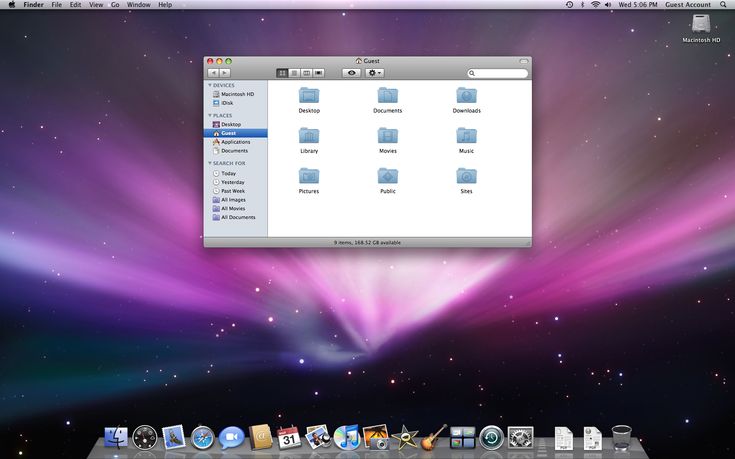
Подробнее об установке Bash можно узнать из этого туториала.
Смена оболочки по умолчанию
После установки fish можно временно переключиться на неё, введя fish и перейдя в оболочку. Но я хочу сделать fish оболочкой по умолчанию, а команда chsh, которую я использовал в других дистрибутивах, не работала.
Сначала узнаем, куда установилась fish:
which fish
Вот, что получилось у меня:
/usr/bin/fish
Далее изменим login shell на fish. Можете использовать любой удобный вам редактор. Если в новичок, то установите Nano (командой apk add nano), чтобы можно было отредактировать файлы конфигурации и сохранить их через CTRL+X, подтвердить и выйти.
Но я использовал Vim:
vim /etc/passwd
У меня первая строка была такой:
root:x:0:0:root:/root:/bin/ash
Чтобы сделать fish оболочкой по умолчанию, изменим эту строку на следующую:
root:x:0:0:root:/root:/usr/bin/fish
Затем сохраним файл и выйдем.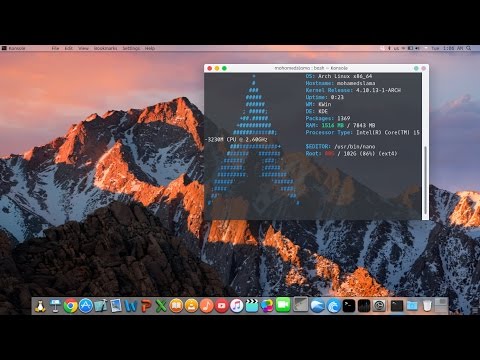
Я уверен, что существует хороший способ изменить путь к оболочке, чтобы её можно было использовать сразу. Но я его не знаю, поэтому рекомендую вернутся в браузер приложений, принудительно выполнить выход из оболочки и для надёжности выключить и перезагрузить iPad или iPhone. Снова откройте iSH и теперь кроме сообщения «Welcome to Alpine!» и информации о запуске с apk вы увидите стандартное приветственное сообщение логина fish: Welcome to fish, the friendly interactive shell. Ура!
Настройка Python и pip
Я решил добавить Python (версию 3.x), не только для того, чтобы писать код, но и потому, что я пользуюсь несколькими программами на Python. Установим его:
apk add python3
Хотя Python 2.x устарел, можно установить и его:
apk add python
Установим менеджер пакетов Python под названием pip и setuptools:
python3 -m ensurepip --default-pip
Для установки и настройки менеджера пакетов понадобится какое-то время, поэтому просто подождите.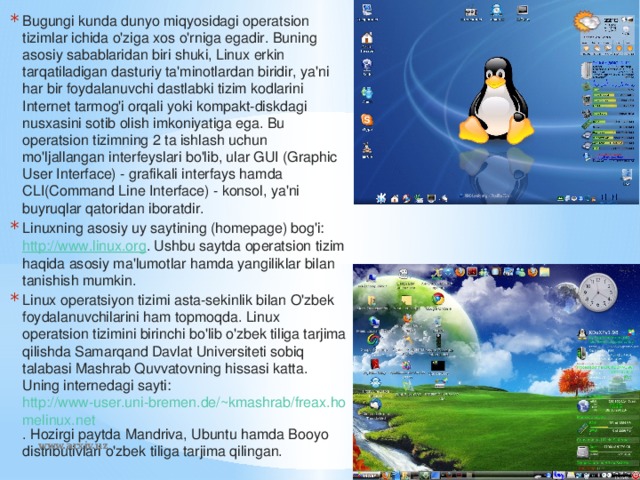
Затем можно будет скачать инструмент для передачи файлов по сети curl:
apk add curl
Читаем мануалы
Fish использует встроенное автодополнение на основе man-страниц. Как и другие пользователи командной строки, я пользуюсь мануалом man, а в Alpine он не установлен. Поэтому я установил его с терминальным пейджером less:
apk add man man-pages less less-doc
В дополнение к man я использую великолепный проект tldr pages, предоставляющий упрощённые и управляемые сообществом man-страницы.
Я установил его с помощью pip:
pip install tldr
Команда tldr соединяется с вебом для получения страниц, когда встречает запрос на новую страницу. Если вам нужно узнать, как пользоваться командой, то вы можете написать что-то типа tldr curl и получить описание на простом английском языке и хорошие примеры по использованию команды.
Разумеется, всю эту работу по установке можно автоматизировать с помощью dotfiles или скрипта установки, но на самом деле это не очень соответствует идеологии Alpine — настройке минимальной установки чётко под свои потребности. Кроме того, это ведь заняло так много времени, правда?
Дополнительная информация
В Вики iSH есть страница «what works» с отчётами о том, какие пакеты сейчас работают. Кстати, похоже, что npm сейчас не работает.
На ещё одной вики-странице объясняется, как получить доступ к файлам iSH из приложения iOS Files. Это один из способов, которым можно перемещать и копировать файлы.
Можно также установить Git (да! apk add git ) и пушить свою работу в удалённый репозиторий или передавать его на сервер через SSH. И, разумеется, можно скачивать и запускать любое количество замечательных open-source-проектов с GitHub.
Подробнее об iSH можно узнать по этим ссылкам:
- Веб-сайт iSH
- Subreddit
- GitHub issues
- Wiki
На правах рекламы
Вдсина предлагает виртуальные серверы на Linux или Windows.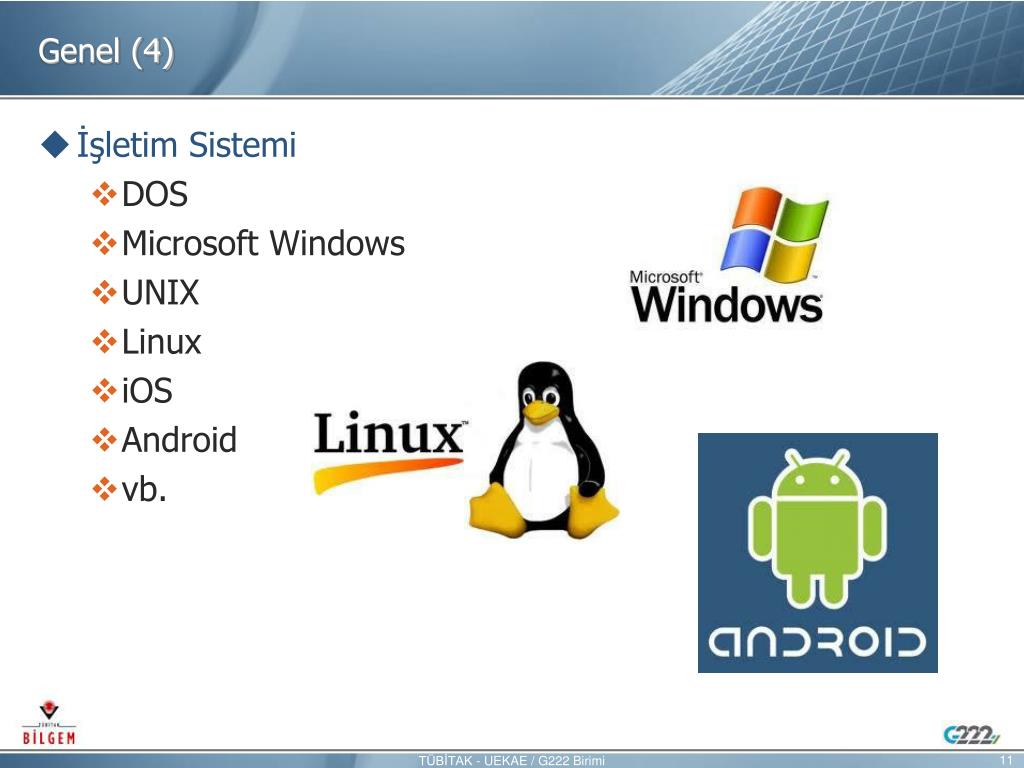 Используем исключительно брендовое оборудование, лучшую в своём роде панель управления серверами собственной разработки и одни из лучших дата-центров в России и ЕС. Поспешите заказать!
Используем исключительно брендовое оборудование, лучшую в своём роде панель управления серверами собственной разработки и одни из лучших дата-центров в России и ЕС. Поспешите заказать!
iSH Shell в App Store
Описание
Linux-подобная оболочка на iOS. Вы можете редактировать файлы с помощью sed и cat, перемещать их и многое другое!
https://github.com/ish-app/ish/
Версия 1.2.3
Новое:
— обновлено до Alpine 3.14. Если на кнопке настроек появится красный значок, коснитесь и следуйте инструкциям по переносу репозиториев.
— Улучшения измерения шрифта в терминале
— Реализован pmaxub (спасибо @akemimadoka на GitHub)
— Добавлен комментарий в /etc/apk/repositories, объясняющий, что это такое
Исправлены ошибки:
— Удален таймер очистки файлового провайдера, уменьшено количество времени, которое iSH проводит в фоновом режиме, ничего не делая
— Бесконечный цикл в sigtimedwait
Рейтинги и обзоры
708 Оценки
Отличная утилита, если медленно
Прежде чем перейти к тому, что мне нравится, я упомяну о своих главных неприязнях.
Наиболее заметной является скорость: поскольку это похоже на JIT, вы можете сказать, что производительность ниже, чем нативная (например, для открытия ключа ssh требуется несколько секунд). Кроме того, хотя многие приложения, которые я использую (gcc, python, node и многие другие), работают, не все будет работать из коробки (например, ip addr не работает).
Несмотря на эти ограничения, я бы все равно дал этому приложению 5 звезд: оно просто значительно улучшает полезность моего устройства. В основном я использую его как ssh/mosh box, но я также могу выполнять базовое программирование локально. Ради интереса я даже запустил VNC-сервер! Даже в качестве основного инструмента для SSH я могу легко использовать свои собственные ключи, и я не вижу заметной задержки после установления соединения. Возможно, я мог бы сделать с ним более интересные вещи, учитывая поддержку APK.
Отличный порт Alpine Linux
Я был рядом с самого начала проекта и до сих пор следил за бета-версией.
Работа, связанная с созданием этого приложения и сообществом, стоящим за ним, удивительна и заслуживает похвалы за перенос этого приложения на iOS. Много человеко-часов было потрачено самим Теодором и другими, такими как создатель UTM и другие участники, которые дали ценную информацию сообществу и расширили ограничения iSH, чтобы представить все возможности Alpine Linux прямо здесь, на вашем устройстве iOS. что немаловажно. Это приложение дает большую свободу в создании, редактировании и даже перемещении файлов и папок в другие папки приложения. Его стоит скачать, даже если вы просто хотите размещать игры в терминале или ssh на своих устройствах. Наслаждаться!
Проект Зер0
Отличное приложение для Linux на данный момент
Это отличное приложение с большим потенциалом. Я провел некоторое исследование в Интернете и, по-видимому, должен был быть менеджер пакетов APK для этого приложения под Alpine Linux.
Когда я пытаюсь установить пакеты APK, он говорит: «Ash, APK не найден». Я пытался скомпилировать Emacs из исходного кода, но для этого требуется пакет GNU make, который не поставляется с предустановленным приложением. Помимо этого, это большой шаг вперед к тому, чтобы Linux был в вашем кармане. Хотя он ограничен и изолирован и не обязательно может работать непосредственно на оборудовании iOS, это тоже нечто потрясающее. Что мне особенно нравится, так это поддержка специальных возможностей озвучивания. Мне удалось подключить внешнюю клавиатуру и начать работать с Linux на моем устройстве iOS. Единственное, что можно было бы улучшить, так это то, что при вводе команд оно немного замедляется, но это все равно отличное приложение. Я с нетерпением жду дальнейшего развития.
Последняя версия (iSH 1.1) включает APK. См. go.ish.app/get-apk, чтобы узнать, как его активировать.
Разработчик, Теодор Дюбуа, указал, что политика конфиденциальности приложения может включать обработку данных, как описано ниже.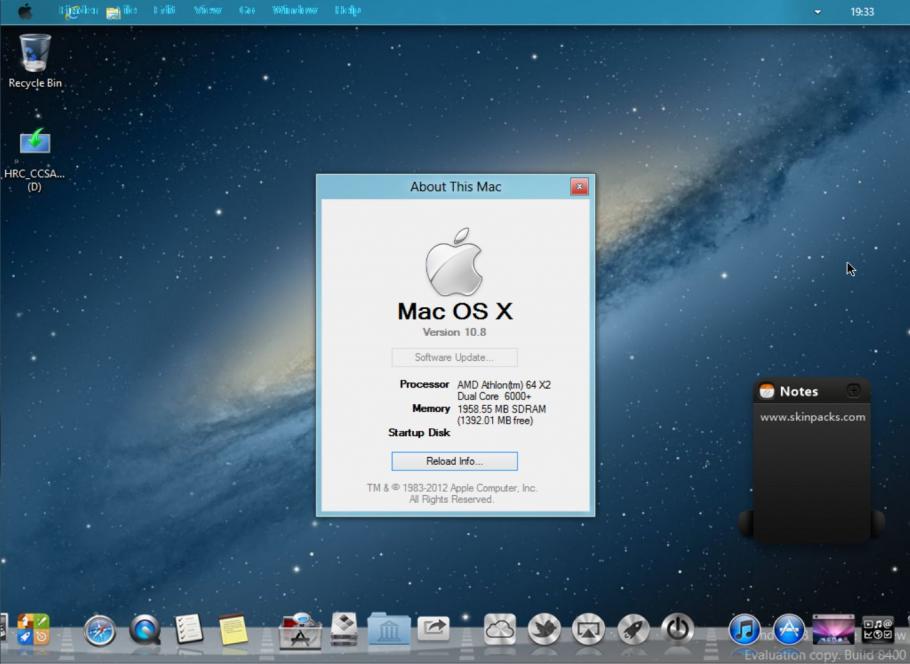 Для получения дополнительной информации см. политику конфиденциальности разработчика.
Для получения дополнительной информации см. политику конфиденциальности разработчика.
Данные не собираются
Разработчик не собирает никаких данных из этого приложения.
Методы обеспечения конфиденциальности могут различаться, например, в зависимости от используемых вами функций или вашего возраста. Узнать больше
Информация
- Продавец
- Теодор Дюбуа
- Размер
- 5,8 МБ
- Категория
Инструменты разработчика
- Возрастной рейтинг
- 17+
Неограниченный доступ в Интернет - Местоположение
- Это приложение может использовать ваше местоположение, даже если оно не открыто, что может сократить срок службы батареи.

- Авторское право
- © Теодор Дюбуа и авторы
- Цена
- Бесплатно
Сайт разработчика
Тех. поддержка
Политика конфиденциальности
Еще от этого разработчика
Вам также может понравиться
iOS против Linux | Каковы различия?
StackShare
Поиск в StackShare
введите свой поиск
Зарегистрироваться | Авторизоваться
Главная
Применение и данные
Languages & Frameworks
Operating Systems
iOS1.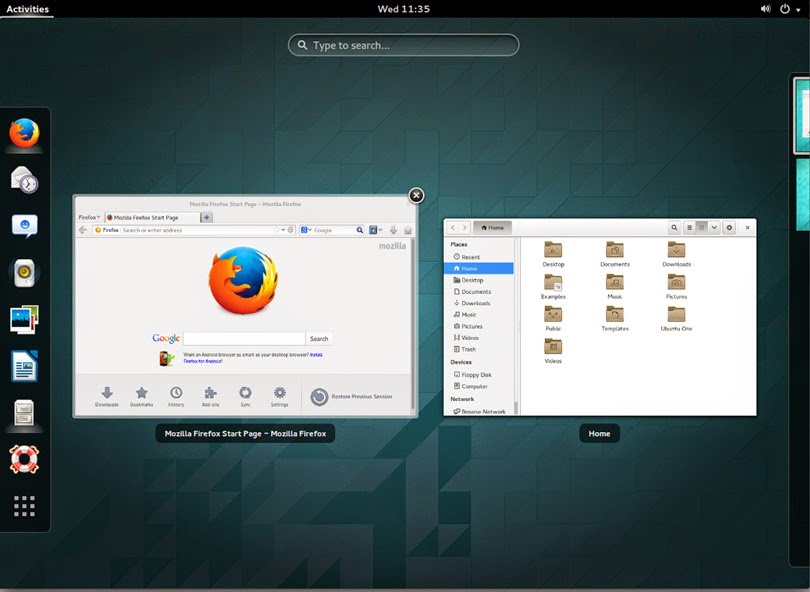 6K Stacks
6K Stacks
Linux2.5K Stacks
iOS
Stacks1.6K
Followers1.3K
+ 1
Votes3
Linux
Stacks2.5K
Подписчики2K
+ 1
Голосов35
Добавить инструмент
Linux и iOS: в чем отличия?
Разработчики описывают Linux как « семейство бесплатных операционных систем с открытым исходным кодом, основанных на ядре Linux».0182 «. Клон операционной системы Unix, написанный с нуля Линусом Торвальдсом при содействии разрозненной команды хакеров в Сети. Он нацелен на соответствие POSIX и единой спецификации UNIX. С другой стороны, iOS является подробно описан как « Мобильная операционная система от Apple ». Это операционная система, которая в настоящее время работает на многих мобильных устройствах, включая iPhone, iPad и iPod Touch. Она разработана, чтобы сделать работу с iPhone и iPad еще быстрее, более отзывчивым и более восхитительным.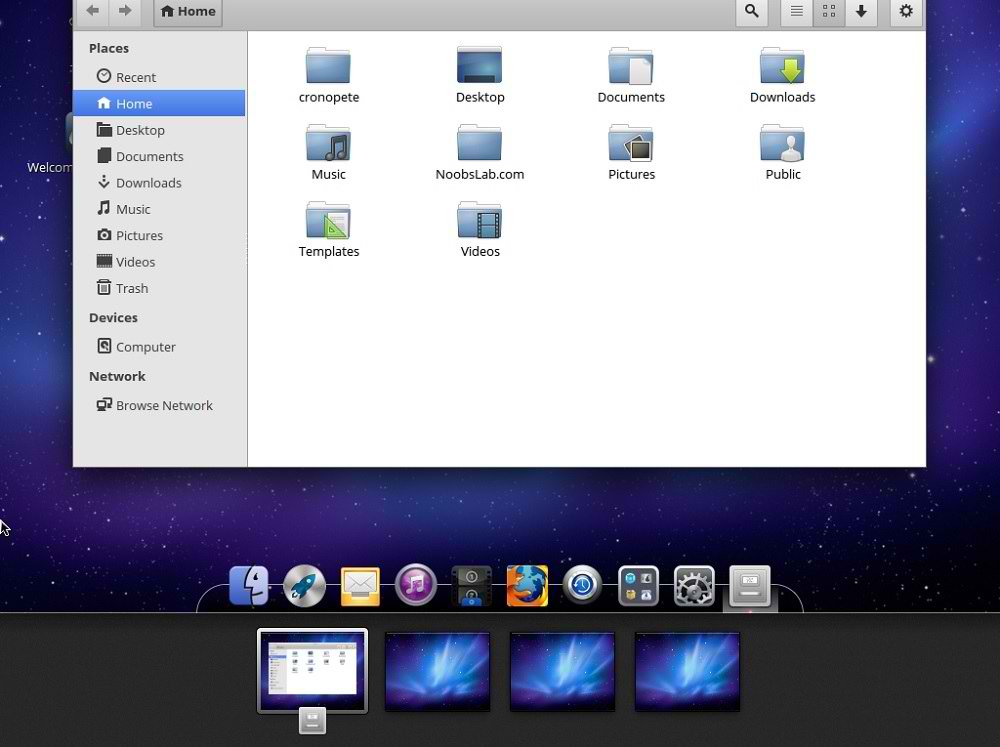
Linux и iOS относятся к категории «Операционные системы» технологического стека.
Некоторые функции, предлагаемые Linux:
- Портативный (многоплатформенный)
- Многозадачность
- Многопользовательский
С другой стороны, iOS предоставляет следующие ключевые функции:
- Встроенное шифрование, интеллектуальные функции на устройстве
- Книги Apple
- Автоматические надежные пароли
Согласно сообществу StackShare, Linux имеет более широкое одобрение и упоминается в 38 стеки компании и 196 стеки разработчиков; по сравнению с iOS, которая указана в стеках компаний 5 и стеках разработчиков 5 .
Решения об iOS и Linux
Дженнифер Бристон
в Netdata Inc. · | 5 голосов · 41,1 тыс. просмотров
Общие мнения
на
LinuxLinux KernelNetdata
на
Netdata Inc.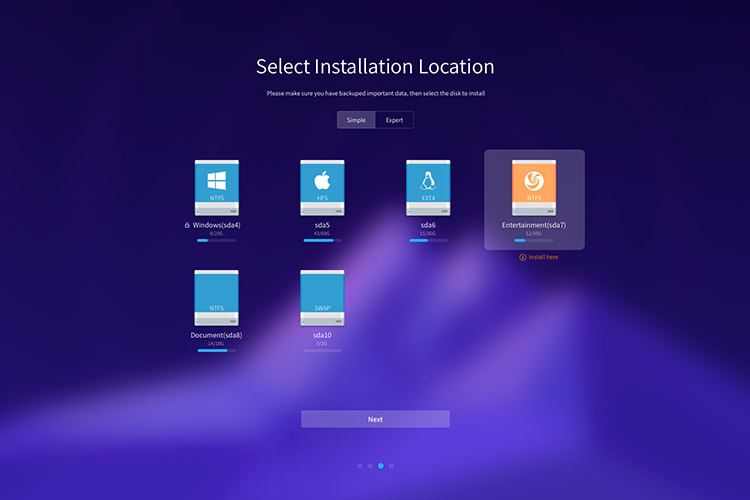
Netdata представляет мониторинг Linux eBPF (Extended Berkeley Packet Filter). Если эта функция включена, отслеживайте показатели функций и действий ядра Linux в режиме реального времени с той же панели мониторинга и устранения неполадок, которая используется для наблюдения за целыми системами или даже целыми инфраструктурами.
Этот сборщик использует eBPF для мониторинга системных вызовов внутри ядра вашей операционной системы. На данный момент основной целью этого плагина является мониторинг операций ввода-вывода и управление процессами на хосте, на котором он запущен.
Подробнее
Джастин Дорфман
Менеджер программ с открытым исходным кодом в Reblaze · | 1 голос · 53,3 тыс. просмотров
Поделился советом
на
0263 demo.txt ), который имеет 3 столбца:
Столбец-1 Столбец-2 Столбец-3 Ряд-1а Ряд-2а Ряд-3а Ряд-1b Ряд-2b Ряд-3b Ряд-1с Ряд-2с Ряд-3с Ряд-1d Ряд-2d Ряд-3d Ряд-1e Ряд-2e Ряд-3e
и вы хотите просмотреть только первый столбец файла в CLI, выполните следующее:
awk {'print $1'} demo.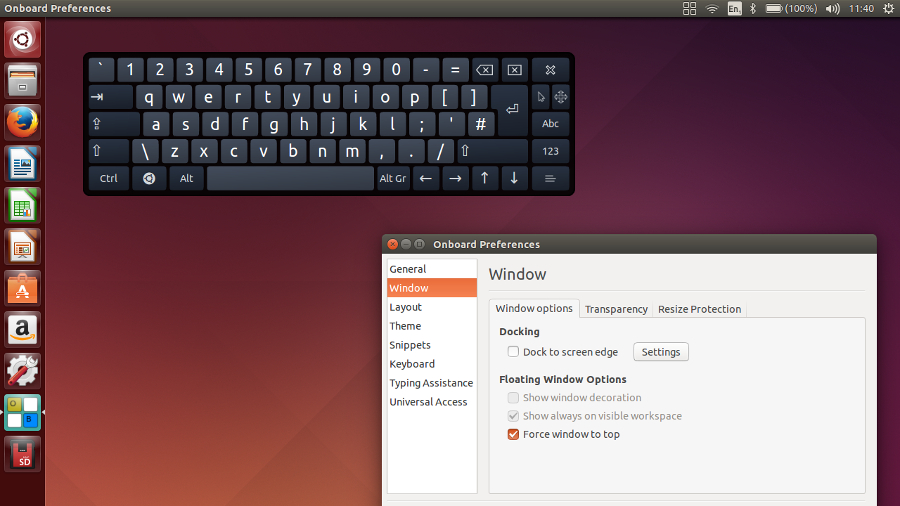 txt
txt
Column-1 Ряд-1а Ряд-1b Ряд-1с Ряд-1д Ряд-1е
Если вы хотите напечатать второй столбец из demo.txt , просто замените $1 на $2
Подробнее
Получите консультацию от разработчиков вашей компании с помощью StackShare Enterprise. Зарегистрируйтесь в StackShare Enterprise.
Подробнее
Плюсы iOS
Плюсы Linux
Открытый исходный код
Надежность
- 900
Это операционная система, на которой в настоящее время работают многие мобильные устройства, включая iPhone, iPad и iPod Touch. Он разработан, чтобы сделать ваш iPhone и iPad еще быстрее, отзывчивее и приятнее.
Что такое Linux?
Клон операционной системы Unix, написанный с нуля Линусом Торвальдсом при содействии разрозненной команды хакеров из Сети.
 Он направлен на соответствие POSIX и единой спецификации UNIX.
Он направлен на соответствие POSIX и единой спецификации UNIX.Вакансии, в которых iOS и Linux упоминаются в качестве желаемого набора навыков
Инженер iOS, Inclusive Search Product
Pinterest
Сан-Франциско, Калифорния, США;
Посмотреть сведения о вакансии
Инженер iOS
Pinterest
Мехико, MX;
Просмотреть сведения о вакансии
SR DevOps Инженер-программист
CBRE
Соединенные Штаты Америки Техас Ричардсон
Просмотреть сведения о вакансии
iOS-инженер, поиск продукта
Pinterest
9 Сан-Франциско, США; 90;
Просмотреть сведения о вакансии
Инженер iOS, группа средств тестирования
Pinterest
Сан-Франциско, Калифорния, США;
Посмотреть сведения о вакансии
Инженер iOS, продуктовый магазин
Pinterest
Торонто, Онтарио, Калифорния
Просмотреть сведения о вакансии
Инженер iOS, продукт
Pinterest
Сан-Франциско, Калифорния, США; Нью-Йорк, штат Нью-Йорк, США; Портленд, штат Орегон, США; Сиэтл, Вашингтон, США
Посмотреть сведения о вакансии
Инженер iOS, платформа
Pinterest
Сан-Франциско, Калифорния, США; Нью-Йорк, штат Нью-Йорк, США; Портленд, штат Орегон, США; Сиэтл, Вашингтон, США
Посмотреть сведения о вакансии
Посмотреть вакансии для iOS
Посмотреть вакансии для Linux
Какие компании используют iOS?
Какие компании используют Linux?
- Делео
- Walmart
- Кевин.

- Tumblbug
- Sword Health
- Travelperk
- Modanisa
- Alibaba Group
- Deliveroo
- Evootq
- Foretag
- Modanisa
- ATACCAMA
- . с помощью iOS или Linux.
Подпишитесь на StackShare EnterpriseПодробнее
Какие инструменты интегрируются с iOS?
Какие инструменты интегрируются с Linux?
- React Native
- Dropbox
- XCODE
- Стрипе
- Google Sheets
- Nativescript
- Ionicons
- Docker
- CORE
- .
- LiteSpeed
Сообщения в блоге
Улучшение распределенного кэширования производительности и эффективности при PI …
Jun 1 2022 в 17:03
Pinterest
на основе компонентов зданий
декабря 8 2020 в 5:50
Digitalocean 9000
3 декабрь 8 2020.
 Способы запуска Kubernetes на AWS
Способы запуска Kubernetes на AWS21 мая 2020 г., 00:02
Rancher Labs
Rust в OneSignal
20 ноября 2019 г., 3:38
Какие есть альтернативы Linux и OneSignal
9?
Socket.IO
Обеспечивает двустороннюю связь на основе событий в реальном времени. Он работает на любой платформе, в любом браузере или устройстве, в равной степени ориентируясь на надежность и скорость.
Android SDK
Android предоставляет богатую среду приложений, которая позволяет создавать инновационные приложения и игры для мобильных устройств в языковой среде Java.
Safari
Это быстрее и энергоэффективнее, чем другие браузеры. Удобные инструменты помогут вам сохранять, находить и делиться любимыми сайтами. Встроенные функции конфиденциальности помогут вам оставаться на связи с вашим бизнесом.
Windows
Серия операционных систем для персональных компьютеров, производимых Microsoft как часть семейства операционных систем Windows NT.

Настольные, портативные и домашние компьютеры, а также с точки зрения использования Интернета, это вторая наиболее широко используемая операционная система для настольных компьютеров после Microsoft Windows.
Просмотреть все альтернативы
Сравнения по теме
Fedora, LinuxLever OS, LinuxCoreOS, LinuxLinux, UbuntuDebian, Linux
Сравнение трендов Битбакет против GitHub
Основные сравнения
Bootstrap, MaterialisePostman, Swagger, UIHipChat, Mattermost, SlackBitbucket, GitHub, GitLab
Как подключить iPhone к ПК с Linux с помощью KDE Connect . Он уже много лет доступен в Play Store и стал ценным инструментом для пользователей Android и Linux.
Однако, если вы были на другом конце спектра — iOS — вы не могли использовать KDE Connect до сих пор, и вам приходилось прибегать к другим приложениям для синхронизации вашего iPhone с компьютером Linux. Но теперь это окончательно изменилось с запуском приложения KDE Connect в App Store.

Вот как подключить iPhone к компьютеру с Linux и выполнять различные операции с помощью KDE Connect.
Что такое KDE Connect?
KDE Connect — это бесплатное приложение с открытым исходным кодом, которое позволяет подключить ваше устройство Android к ПК с Linux. Теперь он также доступен в App Store, так что вы можете легко подключить свой iPhone или iPad к ПК с Linux через локальную сеть и обмениваться данными по беспроводной связи и перемещать данные между ними, как если бы вы делали это со смартфоном Android.
Функции KDE Connect для iOS
После подключения вашего iPhone/iPad к компьютеру с Linux с помощью приложения KDE Connect вы можете выполнять следующие операции:
- Копирование и вставка элементов буфера обмена
- Обмен файлами и URL-адресами из любого приложения
- Использование экрана iPhone или iPad в качестве сенсорной панели для компьютера
- Управление лазерной точкой на ПК с Linux с помощью iPhone/iPad во время презентаций
- Выполнить удаленные команды на ПК с телефона
KDE утверждает, что вся ваша беспроводная связь между iPhone/iPad и ПК с Linux полностью зашифрована.

Как получить KDE Connect на вашем iPhone и Linux
Чтобы подключить iPhone или iPad к ПК с Linux, сначала необходимо загрузить и установить приложение KDE Connect на свой iPhone и компьютер с Linux.
На iPhone загрузите и установите KDE Connect из App Store.
Загрузить: KDE Connect для iPhone | айпад
Далее вам понадобится клиент KDE Connect на рабочем столе Linux. Если вы используете один из дистрибутивов KDE Plasma, скорее всего, в вашей системе установлен KDE Connect. В этом случае вам просто нужно обновить его из диспетчера программного обеспечения.
С другой стороны, если вы используете любой другой дистрибутив Linux, перейдите к соответствующему диспетчеру программного обеспечения, найдите KDE Connect и KDE Connect Indicator и установите их в своей системе.
Как подключить iPhone к ПК с Linux
После того, как вы установили приложение KDE Connect и клиент на свой компьютер с iPhone и Linux, вот как их подключить:
- Подключите iPhone и ПК с Linux к одной сети.

- Запустите приложение KDE Connect на вашем iPhone и клиент KDE Connect на вашем компьютере с Linux. В некоторых случаях вы не сразу увидите клиент KDE Connect на своем рабочем столе, поэтому вам нужно будет щелкнуть правой кнопкой мыши его значок на панели задач и нажать 9.0175 Настройте , чтобы вызвать его.
- Теперь проверьте имя своего устройства в приложении KDE Connect на ПК с Linux.
- Вернитесь к приложению KDE Connect на вашем iPhone, и вы увидите имя вашего ПК с Linux в разделе Обнаруженные устройства . Если вы не видите здесь свой компьютер, потяните экран вниз, чтобы обновить его. Или нажмите на значок с тремя точками в правом верхнем углу и выберите Refresh Discovery .
2 изображения
- Нажмите на имя ПК и нажмите Кнопка Pair в следующем запросе, чтобы начать процесс сопряжения.
- Как только вы это сделаете, на вашем ПК появится запрос на подтверждение запроса на сопряжение с вашего устройства.
 Нажмите на Принять .
Нажмите на Принять . - KDE Connect уже должен был соединить ваш iPhone с ПК с Linux. Вы можете подтвердить успешность сопряжения, если имя вашего ПК отображается зеленым цветом в приложении KDE Connect на вашем iPhone, и наоборот.
Как выполнять операции между устройствами через KDE Connect
Теперь, когда вы настроили KDE Connect на своих устройствах и соединили их вместе, вот все операции, которые вы в настоящее время можете выполнять между подключенными устройствами через KDE Connect:
1. Пинг
Перед выполнением каких-либо операций между сопряженным ПК и iPhone необходимо убедиться, что они сопряжены и доступны. KDE Connect позволяет вам сделать это с помощью действия Ping.
Чтобы использовать его, перейдите в клиент KDE Connect на своем ПК и коснитесь имени сопряженного iPhone. Далее нажмите на Кнопка Отправить ping в правом верхнем углу. Если устройства сопряжены правильно, вы должны получить оповещение о проверке связи на вашем iPhone.

2. Копировать содержимое буфера обмена
Копировать содержимое буфера обмена на одно устройство и использовать его на другом с помощью KDE Connect довольно просто. Для этого, если вы используете свой iPhone, скопируйте текст, который вы хотите использовать в Linux. Затем вернитесь в KDE Connect, коснитесь подключенного ПК и выберите Push Local Clipboard . Теперь вы должны скопировать скопированный текст в буфер обмена вашего ПК.
С другой стороны, чтобы скопировать текст с ПК на мобильное устройство, просто скопируйте текст на ПК, и он должен быть в буфере обмена iPhone или iPad.
3. Отправить мультимедиа
KDE Connect позволяет отправлять мультимедиа (фотографии, видео и файлы) между сопряженным компьютером и iPhone. Если вы хотите отправить что-то со своего мобильного устройства, нажмите на имя ПК и выберите Отправить фото и видео или Отправить файлы . Затем выберите медиафайл, которым вы хотите поделиться, и он будет отправлен на ваш компьютер и сохранен в папке 9.
 0175 Загружает папку.
0175 Загружает папку.С другой стороны, чтобы поделиться файлом с вашего ПК, щелкните правой кнопкой мыши значок KDE Connect и выберите Отправить файл(ы) . Это откроет ваш файловый менеджер. Выберите файл, которым хотите поделиться, и нажмите . Выберите , чтобы отправить его. На вашем iPhone/iPad откройте приложение «Файлы» и перейдите в папку KDE Connect, чтобы получить доступ к этому файлу.
4. Найдите свое устройство
Если вы где-то хранили свой iPhone и забыли о нем, KDE Connect может помочь вам найти его. Чтобы использовать эту функцию, щелкните правой кнопкой мыши значок KDE Connect на панели задач и выберите Найди мой телефон . Это будет звонить на ваш телефон с предупреждением, пока вы не найдете его.
5. Удаленный вход
Наконец, вы также можете использовать KDE Connect, чтобы превратить ваш iPhone/iPad в трекпад для вашего ПК с Linux. Для этого перейдите в приложение KDE Connect на своем мобильном устройстве и коснитесь своего ПК.
 Затем нажмите Удаленный ввод и начните перемещать палец по экрану, чтобы переместить курсор на ПК. Чтобы что-то выбрать, коснитесь экрана.
Затем нажмите Удаленный ввод и начните перемещать палец по экрану, чтобы переместить курсор на ПК. Чтобы что-то выбрать, коснитесь экрана.Если вы хотите выполнить щелчок правой кнопкой мыши, коснитесь двумя пальцами. Кроме того, вы можете нажать на трехточечный значок в правом верхнем углу и выбрать оттуда действие ввода.
Упростите взаимодействие iPhone/iPad и ПК с Linux с помощью KDE Connect
KDE Connect позволяет чрезвычайно легко выполнять основные повседневные операции между мобильным устройством и ПК. Если вы используете iPhone для мобильных устройств и Linux для ПК, вы можете использовать совершенно новое приложение KDE Connect для iOS и iPadOS, чтобы упростить взаимодействие между этими устройствами.
В качестве альтернативы, если вы ищете более простой инструмент для быстрой передачи файлов между ПК с Linux и iPhone/iPad, стоит рассмотреть вариант Snapdrop.
Как сделать iOS-разработку в Linux
Питер Мартинес обновлено 25 сентября 2020 г.
 17:19:49
17:19:49Если вы считаете, что Mac необходим для работы на Swift или создания приложения для iOS, то это обязательно. -Прочитайте руководство для вас. Хотя приложения для iOS чрезвычайно популярны, их можно разрабатывать и на других платформах, таких как Linux или Windows. Благодаря функциям с открытым исходным кодом версии для Linux популярны при разработке приложений. Лучше всего то, что вы можете работать над разработкой iOS на Linux 9.0176 с помощью правильных инструментов. В этом посте я расскажу вам, как разрабатывать приложения для iOS в Linux разными способами.
- Часть 1: Как сделать iOS-разработку в Linux
- Часть 2. Лучший инструмент для разработки приложений iOS в Linux
Как работать над разработкой iOS в Linux: 3 возможных решения
Даже если у вас нет Mac, вы можете работать над разработкой iOS в Ubuntu, используя сторонние инструменты (например, песочницу или виртуальную машину). Я бы порекомендовал следующие решения для разработки приложений iOS в Linux.

Метод 1: использование виртуальной машины
Вкратце, виртуальная машина — это специальный программный компонент, который позволяет виртуально загрузить macOS в систему Linux. Двумя популярными виртуальными машинами для macOS, которые вы можете изучить, являются VirtualBox и VMware WorkStation.
Источник: Mano
После того, как вы установили виртуальную машину, поддерживающую macOS, вы можете имитировать ее в своей системе Linux. Позже вы можете использовать Xcode и симулятор iOS для создания приложения iOS в Linux.
Способ 2: использование «песочницы» или машины с двойной загрузкой
С помощью «песочницы» вы можете установить в своей системе как Linux, так и macOS. Вместо виртуальной машины вы можете получить доступ ко всем функциям macOS и легко разрабатывать Swift для Linux. Песочница — это надежная и закрытая среда, которая используется для разработки или текстового кода для конкретной платформы.
Источник: Akamai
Вот некоторые из популярных источников, которые могут помочь вам разработать приложение iOS для Linux через песочницу (или машину с двойной загрузкой).

- osx86project.org
- iSwift.org
- Объективc2Swift
- Online.SwitftPlayground.Run
- Дждудл
Большинство этих инструментов позволят вам создать в Linux ограниченную среду, которую можно использовать для легкой разработки и тестирования приложений iOS.
Способ 3. Использование кросс-платформенных решений
Лучший способ разработки iOS в Linux — это использование кросс-платформенных решений, которые одинаково работают как на Linux, так и на Mac. Например, используя надежный кросс-платформенный инструмент, вы можете выполнить всю разработку для iOS в Ubuntu, а затем развернуть результаты на Mac.
Вот некоторые из популярных опций, которые используются для создания приложения iOS в Linux:
- React Native
- PhoneGap
- Ионный
- Кордова
- Флаттер
- Аппселератор
- Xamarin
Из всех вариантов React Native и Flutter считаются наиболее надежными способами разработки Swift в Linux.
 Flutter принадлежит Google, а React Native — изобретательный инструмент Facebook. Эти кроссплатформенные инструменты имеют специальные библиотеки кода Swift, которые помогут вам разрабатывать приложения iOS на предпочитаемом вами языке и платформе.
Flutter принадлежит Google, а React Native — изобретательный инструмент Facebook. Эти кроссплатформенные инструменты имеют специальные библиотеки кода Swift, которые помогут вам разрабатывать приложения iOS на предпочитаемом вами языке и платформе.Источник: Codemagic
Позже вы даже можете воспользоваться помощью Apple TestFlight, чтобы легко протестировать работу вашего приложения iOS в Linux.
Вас интересует Flutter для Android? Нажмите и узнайте больше о том, что такое Flutter для Android и как использовать Flutter для приложений Android.
Лучший инструмент для разработки приложений для iOS в Linux
Теперь, когда вы знаете о разработке iOS в Linux, давайте поговорим об общем дизайне ваших приложений. Для этого вы можете воспользоваться помощью профессионального инструмента, такого как Wondershare Mockitt. Наличие специальных функций разработки приложений сэкономит ваше время, а также даст лучшие результаты.
Попробуйте бесплатно
- На Mockitt вы можете найти сотни виджетов, векторов и шаблонов, которые упростят работу по разработке вашего приложения.

- Существует специальный ресурс для виджетов iOS, которые вы можете импортировать на свой холст и работать над дизайном своего приложения.
- Поскольку Mockitt — это веб-решение, вы можете использовать его в Linux или любой другой платформе без каких-либо проблем с совместимостью.
- Вы также можете загружать свою работу в облако, делиться ею со своей командой и беспрепятственно сотрудничать с ними.
- Существуют специальные опции для поддержки различных версий вашего проекта и даже для назначения ролей вашим коллегам в сети.
Чтобы придумать потрясающий дизайн ваших приложений iOS с помощью Mockitt, вы можете просто выполнить следующие шаги:
Шаг 1: Введите сведения о своем проекте
Для начала вы можете просто перейти на панель инструментов Mockitt и нажать кнопка «Создать» для работы над новым проектом. Вы можете дополнительно выбрать целевую перспективу для любого устройства iOS.
Шаг 2: Используйте доступные iOS и другие виджеты
Получив рабочий холст на Mockitt, вы можете просмотреть плавающую боковую панель со списком виджетов.
 Теперь вы можете перетащить любой виджет, поместить его на холст и настроить по своему усмотрению.
Теперь вы можете перетащить любой виджет, поместить его на холст и настроить по своему усмотрению.Также есть возможность добавить библиотеку виджетов iOS на панель инструментов. Для этого просто перейдите в «Библиотеки» > «Ресурсы» и добавьте библиотеку iOS в свои ресурсы.
После добавления библиотеки вы можете снова вернуться в свою рабочую область и найти параметр виджета iOS в разделе виджетов.
Шаг 3: Добавление динамических элементов и ссылок
Точно так же вы можете добавлять всевозможные переходы, эффекты, ссылки и другие динамические элементы. Например, вы можете перетащить ссылку и подключить виджет к целевой странице с боковой панели.
Как и при добавлении ссылки, вы можете перейти к ее свойствам сбоку и изменить ее триггер и эффекты действия.
Шаг 4. Предварительный просмотр и экспорт проектов
Готово! Если вы удовлетворены дизайном своего приложения, вы можете перейти в раздел «Предварительный просмотр» сверху, чтобы проверить его с точки зрения пользователя.

Существует также раздел «Handoff», который вы можете найти в верхней части интерфейса Mockitt. Используя его, вы можете легко экспортировать дизайн своего iOS-приложения в нужный формат.
Прочитав это руководство, вы сможете довольно легко разрабатывать приложения для iOS в Linux. Даже если у вас нет системы macOS, вы можете настроить виртуальную машину или использовать кроссплатформенный инструмент для разработки под iOS в Ubuntu/Linux. Кроме того, вы также можете воспользоваться помощью Wondershare Mockitt, чтобы создать общий дизайн ваших приложений для iOS на профессиональном уровне. Используемое профессионалами, это интуитивно понятное приложение для проектирования, которое может помочь вам создать прототип вашего приложения без каких-либо хлопот.
Попробуйте бесплатно
Вопросы, связанные с продуктом? Свяжитесь с нашей службой поддержки, чтобы получить быстрое решение >
Peter Martinez
Статьи по Теме
Посмотреть все ресурсы
Что такое Xamarin на Mac и сможет ли Xamarin работать на Mac в 2021 году
Что такое Xamarin Forms и Xamarin Tutorial
Что такое Xamarin Android и подходит ли он для разработки
Что такое Xamarin и все, что вам нужно знать о Xamarin
Другие популярные статьи от Wondershare
Кросс-компиляция для iOS на Linux — документация Godot Engine (stable) на английском языке
Процедура для этого несколько сложна и требует много шагов,
но как только вы правильно настроите среду, будет легко
компилируйте Godot для iOS в любое время.
Отказ от ответственности
Несмотря на то, что компиляция для iOS возможна в среде Linux, Apple
очень ограничены в отношении используемых инструментов (особенно в отношении аппаратного обеспечения),
позволяя использовать только их продукты для разработки. Так
это не официальный . Однако заявление Apple в 2010 г.
говорит, что они смягчили некоторые правила проверки App Store
чтобы разрешить использование любого инструмента, пока полученный двоичный файл не
загрузить любой код, что означает, что все должно быть в порядке, чтобы использовать процедуру
описанный здесь и кросс-компиляция двоичного файла.Требования
XCode с iOS SDK
(изображение урона)Clang >= 3.5 для вашей разработки
машина установлена и вPATH. Это должна быть версия >= 3.5
для архитектурыarm64.Плавкий предохранитель для монтажа и демонтажа
изображение дмг.дорогой-дмг, который
нужно собирать из исходников. Процедура для этого объясняется
Процедура для этого объясняется
ниже.Для создания darling-dmg вам понадобятся пакеты разработки
следующие библиотеки: fuse, icu, openssl, zlib, bzip2.
cctools-порт
для необходимых инструментов сборки. Процедура сборки довольно
своеобразна и описана ниже.
Настройка среды
дорогая-дмг
Клонируйте репозиторий на свой компьютер:
$ git клон https://github.com/darlinghq/darling-dmg.git
Сборка:
$ cd дорогая-dmg $ mkdir сборка $ сборка компакт-диска $ cmake .. -DCMAKE_BUILD_TYPE=Выпуск $ make -j 4 # Количество ядер вашего процессора для более быстрой сборки $ кд ../..
Подготовка SDK
Смонтировать образ XCode:
$ мкдир xcode $ ./любимый-dmg/сборка/дорогой-dmg /путь/к/Xcode_7.1.1.dmg xcode [...] Все нормально, диск установлен
Извлеките iOS SDK:
$ mkdir -p iPhoneSDK/iPhoneOS9.1.sdk $ cp -r xcode/Xcode.app/Contents/Developer/Platforms/iPhoneOS.
 platform/Developer/SDK/iPhoneOS.sdk/* iPhoneSDK/iPhoneOS9.1.sdk
$ cp -r xcode/Xcode.app/Contents/Developer/Toolchains/XcodeDefault.xctoolchain/usr/include/c++/* iPhoneSDK/iPhoneOS9.1.sdk/usr/include/c++
$ fusermount -u xcode # размонтировать образ
platform/Developer/SDK/iPhoneOS.sdk/* iPhoneSDK/iPhoneOS9.1.sdk
$ cp -r xcode/Xcode.app/Contents/Developer/Toolchains/XcodeDefault.xctoolchain/usr/include/c++/* iPhoneSDK/iPhoneOS9.1.sdk/usr/include/c++
$ fusermount -u xcode # размонтировать образ
Пакет SDK:
$ cd iPhoneSDK $ tar -cf - * | xz -9 -c -> iPhoneOS9.1.sdk.tar.xz
Набор инструментов
Сборка cctools:
$ git клон https://github.com/tpoechtrager/cctools-port.git $ cd cctools-port/usage_examples/ios_toolchain $ ./build.sh /path/iPhoneOS9.1.sdk.tar.xz arm64
Скопируйте инструменты в более удобное место. Обратите внимание, что сценарии SCons для
Building будет выглядеть подusr/binвнутри предоставленного вами каталога
для двоичных файлов цепочки инструментов, поэтому вы должны скопировать в такой подкаталог, аналогичный
на следующие команды:$ mkdir -p /home/user/iostoolchain/usr $ cp -r target/bin /home/user/iostoolchain/usr/
Теперь у вас должны быть двоичные файлы цепочки инструментов iOS в
/home/user/iostoolchain/usr/bin.
Компиляция Godot для iPhone
После того, как вы выполните вышеуказанные шаги, вы должны сохранить две вещи в своем
окружение: встроенный набор инструментов и каталог iPhoneOS SDK. Те
можете оставаться где угодно, так как вы должны предоставить их пути к
Команда сборки SCons.Для определения платформы iPhone требуется
OSXCROSS_IOS
переменная среды, определенная для чего угодно.$ экспорт OSXCROSS_IOS=что угодно
Теперь вы можете компилировать для iPhone, используя SCons, такие как стандартный Godot
образом, с некоторыми дополнительными аргументами для указания правильных путей:$ scons -j 4 platform=iphone arch=arm target=release_debug IPHONESDK="/path/to/iPhoneSDK" IPHONEPATH="/path/to/iostoolchain" ios_triple="arm-apple-darwin11-" $ scons -j 4 platform=iphone arch=arm64 target=release_debug IPHONESDK="/path/to/iPhoneSDK" IPHONEPATH="/path/to/iostoolchain" ios_triple="arm-apple-darwin11-"
Создание полных двоичных файлов
Apple требуется толстый двоичный файл с обеими архитектурами (
armv7и
arm64) в одном файле. Для этого используйте
Для этого используйте
исполняемый файл arm-apple-darwin11-lipo. В следующем примере предполагается
вы находитесь в корневом каталоге исходников Godot:$ /path/to/iostoolchain/usr/bin/arm-apple-darwin11-lipo -create bin/libgodot.iphone.opt.debug.arm.a bin/libgodot.iphone.opt.debug.arm64.a -output bin/libgodot.iphone.debug.fat.a $ /path/to/iostoolchain/usr/bin/arm-apple-darwin11-lipo -create bin/libgodot_camera_module.iphone.opt.debug.arm.a bin/libgodot_camera_module.iphone.opt.debug.arm64.a -output bin /libgodot_camera_module.iphone.debug.fat.a $ /path/to/iostoolchain/usr/bin/arm-apple-darwin11-lipo -create bin/libgodot_arkit_module.iphone.opt.debug.arm.a bin/libgodot_arkit_module.iphone.opt.debug.arm64.a -output bin /libgodot_arkit_module.iphone.debug.fat.a
Тогда у вас будут толстые двоичные файлы iOS в каталоге
bin.Как создавать приложения для iOS в Linux
Итак, вам нравится использовать компьютер с Linux, но вы хотите разрабатывать приложения для iOS.
 Это не очень просто, поскольку Xcode работает только на компьютерах с MacOS. Я копалась в этой теме и поделюсь с вами, как это сделать самостоятельно.
Это не очень просто, поскольку Xcode работает только на компьютерах с MacOS. Я копалась в этой теме и поделюсь с вами, как это сделать самостоятельно.Как создавать приложения для iOS в Linux?
- Использование виртуальной машины для запуска среды MacOS
- Аренда Mac в Интернете
- MacOS с двойной загрузкой — стиль Hackintosh
- Начните работу с онлайн-песочницей Swift
- Используйте сторонние кроссплатформенные решения
- Купите подержанный или дешевый компьютер с MacOS
- В этой статье я разберу эти 6 вариантов так что вы можете решить, что лучше для вас.
Использование виртуальной машины для запуска среды MacOS
Виртуальные машины создаются с помощью программного обеспечения, которое позволяет вам запускать MacOS внутри вашей ОС Linux. Есть несколько разных поставщиков, из которых вы можете выбрать:
- VirtualBox
- VMware WorkStation
Я бы порекомендовал VirtualBox, он используется во многих крупных технологических компаниях, и я лично использовал его как для своих собственных проектов, так и профессионально на работе.
 Процесс установки очень прост, а запустить MacOS очень просто.
Процесс установки очень прост, а запустить MacOS очень просто.Вам нужно либо найти образ MacOS, выполнив поиск в Интернете, либо одолжив ноутбук у друзей. Получив это, вы сможете настроить свою виртуальную машину, настроив такие параметры, как пространство на жестком диске и память, по своему вкусу.
Как только вы окажетесь внутри своей виртуальной машины, она должна работать почти так же, как если бы у вас был Mac. Вы сможете установить и запустить Xcode. Также подойдет установка симуляторов iPhone и iPad. Иногда виртуальные порты могут потребовать минимальной настройки, чтобы вы могли протестировать их на реальном устройстве iOS, однако я пробовал, и это работает.
Этот вариант является отличным решением, если вы не возражаете против небольшой предварительной работы по его настройке. Когда все настроено, можно просто включать и выключать MacOS, когда это необходимо для разработки!
Аренда Mac через Интернет
Аренда Mac через Интернет — это простое решение.
 Компании запускают множество компьютеров Mac в облаке и взимают плату с пользователей за доступ к ним. Планы, как правило, очень доступны и могут варьироваться от 20 долларов в месяц.
Компании запускают множество компьютеров Mac в облаке и взимают плату с пользователей за доступ к ним. Планы, как правило, очень доступны и могут варьироваться от 20 долларов в месяц.Это отличный способ убедиться, что вы действительно заинтересованы в разработке iOS, прежде чем приступить к работе. У большинства этих компаний нет контрактов, и вы можете отменить их в любое время. Вот несколько компаний, предлагающих этот продукт:
- MacInCloud.com
- MacStadium.com
- VirtualMacOSX.com
- XCodeClub.com
- MacMiniVault.com
- Xcloud.me
Одним из недостатков аренды Mac в облаке является то, что вы не сможете протестировать его в облаке. физическое устройство iOS. Вам придется полагаться на использование симулятора. Однако, когда вы будете готовы протестировать свое приложение перед выпуском в магазин приложений, вы всегда можете установить программное обеспечение Apple TestFlight, чтобы увидеть, как ваше приложение выглядит на реальном устройстве.

Огромным преимуществом облачной среды разработки является возможность доступа к ней из любой точки мира. Вы можете получить к нему доступ с карибского острова или из любого другого места, где есть подключение к Интернету. Все ваши настройки будут сохранены в облаке.
MacOS с двойной загрузкой, стиль Hackintosh
Вы также можете установить MacOS на свой компьютер с Linux. Это называется двойной загрузкой, когда на вашем компьютере установлены две операционные системы, из которых он может запускаться. Это требует некоторой технической работы, и не все компьютерное оборудование будет совместимо с MacOS.
Вот несколько сайтов, с которых можно начать работу с двойной загрузкой, также известной как машина Hackintosh:
- tonymacx86.com
- hackintosh.com
- reddit.com/r/hackintosh/
- osx90project0.org
Честно говоря, установить хакинтош довольно сложно, и сложно поддерживать его в актуальном состоянии. Аппаратная несовместимость сложна для отладки и может занять много времени.

Если вы хотите просто создавать приложения для iOS, я рекомендую другой метод. Однако, если вы очень заинтересованы в создании пользовательских компьютеров, это может быть хорошим вариантом для вас!
Начните работу с онлайн-песочницей Swift
Онлайн-песочницы Swift — это быстрый способ начать писать код для iOS. В сети есть несколько вариантов:- http://online.swiftplayground.run/
- https://iswift.org/playground
- https://repl.it/site/languages/swift
- https ://www.jdoodle.com/execute-swift-online
- https://objectivec2swift.com/#/runswift/
Эти «песочницы» позволяют сразу приступить к работе, установка Xcode или любого другого программного обеспечения не требуется. .
Вы не сможете создать полноценное приложение для iOS из этих онлайн-песочниц, но вы сможете ускорить свое обучение. Это хороший вариант, если вы хотите освоить код Swift.
Это также самый простой вариант и требует наименьшего объема работы! Просто нажмите на одну из ссылок ниже, и вы сразу же сможете приступить к написанию и компиляции кода Swift.

Использование сторонних кроссплатформенных решений
Сторонние кроссплатформенные решения в последнее время значительно выросли. Крупные компании начали разрабатывать библиотеки с открытым исходным кодом, позволяющие разработчикам кодировать приложения для iOS и Android на разных языках. Вот некоторые из ваших вариантов:
- PhoneGap
- Cordova
- Ionic
- Appcelerator
- React Native
- Flutter
- Xamarin
Те, что сейчас популярны на рынке. React Native поддерживается Facebook, а Flutter поддерживается Google.
Эти библиотеки предлагают множество преимуществ, включая программирование на вашем любимом языке и возможность одновременного изучения разработки для iOS и Android.
Однако есть и недостатки. Для большинства этих библиотек вы по-прежнему не сможете установить на устройство iOS или симулятор без компьютера Mac. Вы по-прежнему можете разработать приложение, а затем протестировать его с помощью TestFlight от Apple.
 Однако во время разработки вам, возможно, придется придерживаться симулятора Android. Это будет похоже, но точно так же, как симулятор iOS.
Однако во время разработки вам, возможно, придется придерживаться симулятора Android. Это будет похоже, но точно так же, как симулятор iOS.Эти платформы также всегда будут отставать от собственного пути разработки с использованием Xcode. Это связано с тем, что когда Apple выпускает новые функции для iOS, они появятся в этой среде только через несколько недель или даже месяцев. Это не проблема для большинства разработчиков, но если вы хотите использовать новейшие и лучшие функции, когда Apple выпускает их каждый год, вы можете рассмотреть другое решение.
Купить подержанный или дешевый компьютер MacOS
Это самое простое решение. Покупка дешевого компьютера с MacOS значительно упростит вашу разработку. Это устранит целую группу ошибок из вашей среды разработки.
Вы можете разрабатывать практически на любой машине MacOS. Mac mini, которые являются самым дешевым продуктом MacOS от Apple, будут работать нормально. Даже Mac mini пару лет назад будет отлично работать.

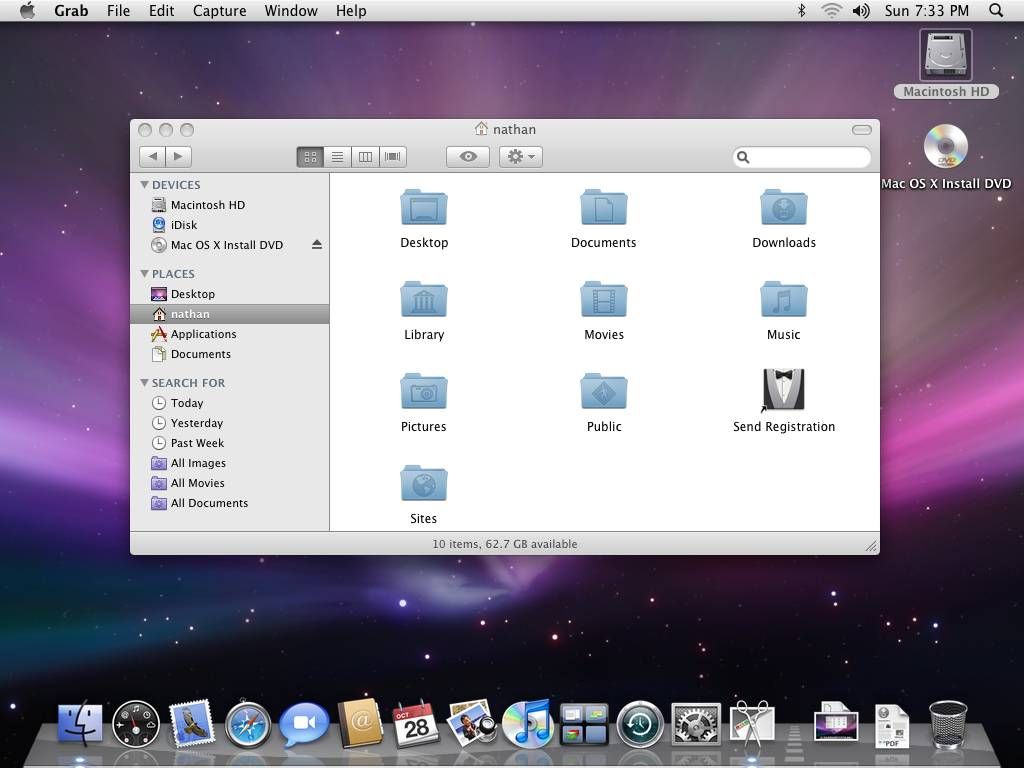 Требования к операционной среде TestFlight: iPhone, iPad или iPod touch с iOS 8 или новее.
Требования к операционной среде TestFlight: iPhone, iPad или iPod touch с iOS 8 или новее.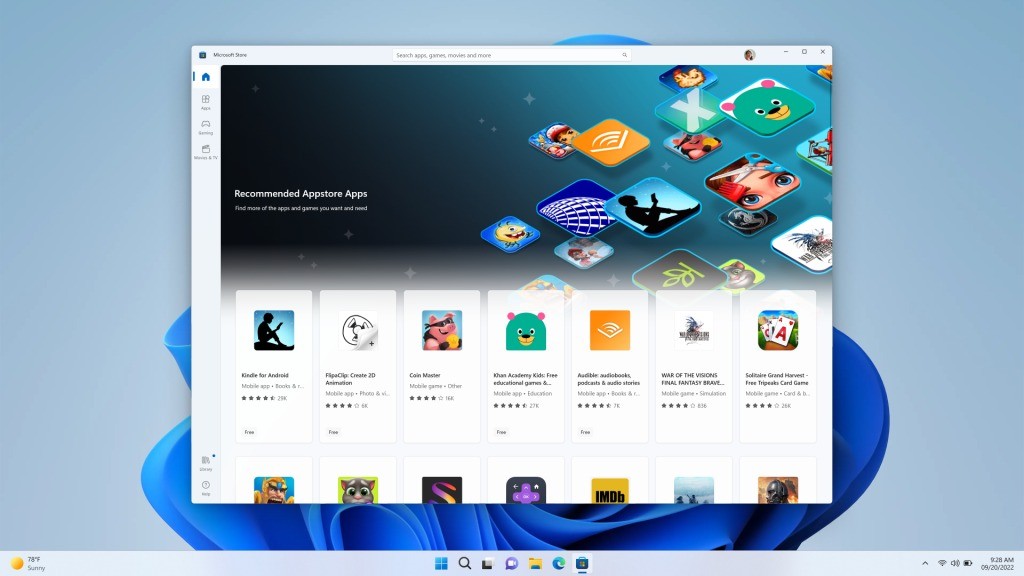 Компактность: основанная на Musllibc и busybox, она такая же компактная, как busybox, а самый маленький образ Docker занимает всего 5 МБ;
Компактность: основанная на Musllibc и busybox, она такая же компактная, как busybox, а самый маленький образ Docker занимает всего 5 МБ;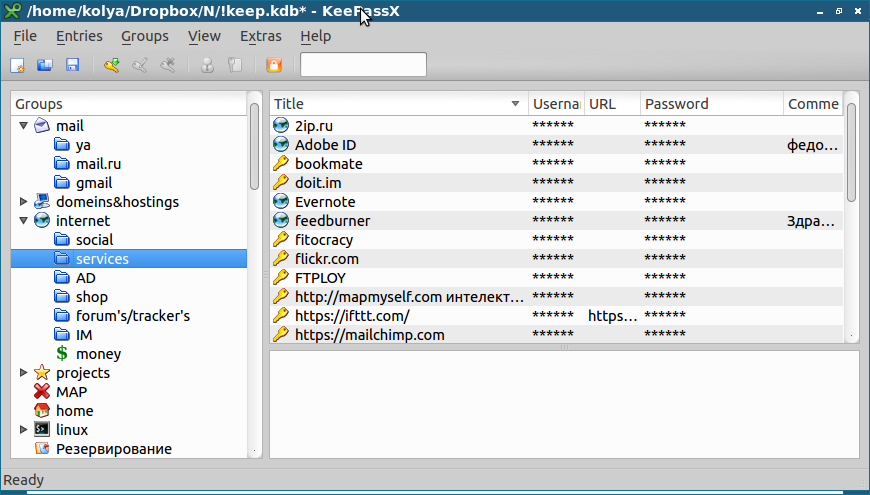 11/community/" >> /etc/apk/repositories
11/community/" >> /etc/apk/repositories
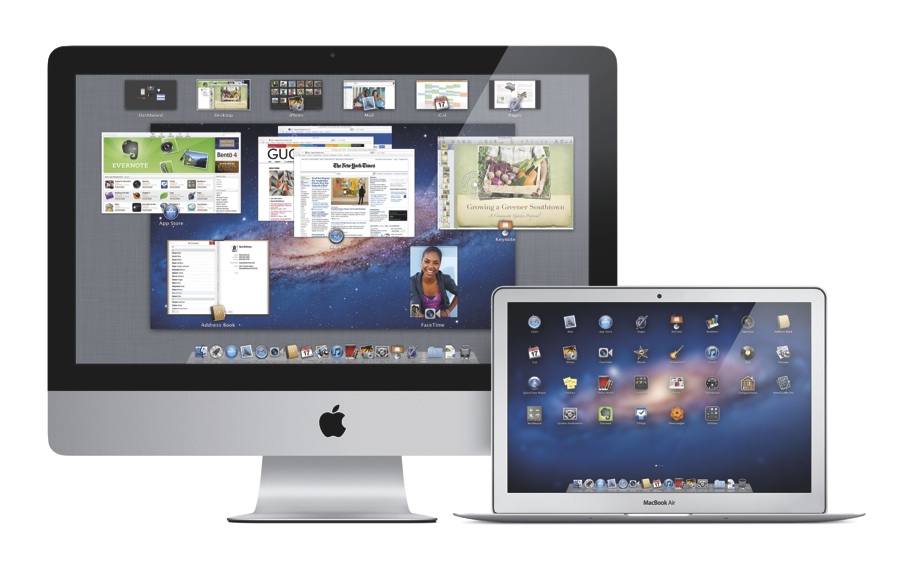 А установку из сторонних источников в Android лучше просто запретить: так шанс заразиться будет значительно меньше.
А установку из сторонних источников в Android лучше просто запретить: так шанс заразиться будет значительно меньше.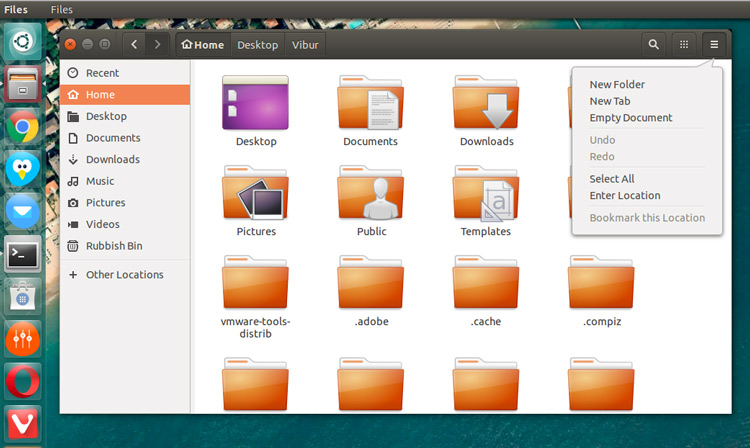 Я могу отозвать свое согласие в любое время, нажав на кнопку “отписаться” в конце любого из писем, отправленных мне по вышеуказанным причинам.
Я могу отозвать свое согласие в любое время, нажав на кнопку “отписаться” в конце любого из писем, отправленных мне по вышеуказанным причинам.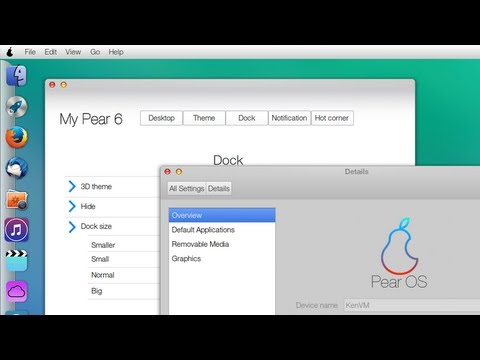 Наиболее заметной является скорость: поскольку это похоже на JIT, вы можете сказать, что производительность ниже, чем нативная (например, для открытия ключа ssh требуется несколько секунд). Кроме того, хотя многие приложения, которые я использую (gcc, python, node и многие другие), работают, не все будет работать из коробки (например, ip addr не работает).
Наиболее заметной является скорость: поскольку это похоже на JIT, вы можете сказать, что производительность ниже, чем нативная (например, для открытия ключа ssh требуется несколько секунд). Кроме того, хотя многие приложения, которые я использую (gcc, python, node и многие другие), работают, не все будет работать из коробки (например, ip addr не работает).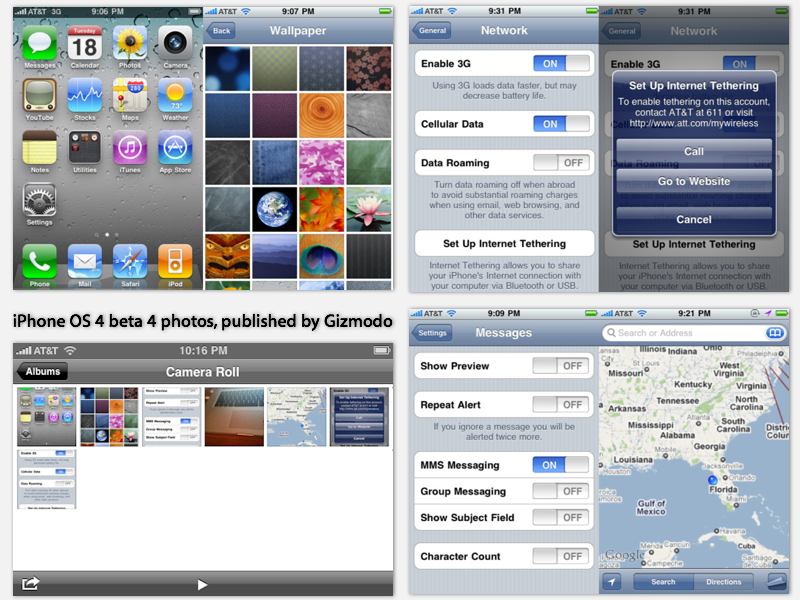 Работа, связанная с созданием этого приложения и сообществом, стоящим за ним, удивительна и заслуживает похвалы за перенос этого приложения на iOS. Много человеко-часов было потрачено самим Теодором и другими, такими как создатель UTM и другие участники, которые дали ценную информацию сообществу и расширили ограничения iSH, чтобы представить все возможности Alpine Linux прямо здесь, на вашем устройстве iOS. что немаловажно. Это приложение дает большую свободу в создании, редактировании и даже перемещении файлов и папок в другие папки приложения. Его стоит скачать, даже если вы просто хотите размещать игры в терминале или ssh на своих устройствах. Наслаждаться!
Работа, связанная с созданием этого приложения и сообществом, стоящим за ним, удивительна и заслуживает похвалы за перенос этого приложения на iOS. Много человеко-часов было потрачено самим Теодором и другими, такими как создатель UTM и другие участники, которые дали ценную информацию сообществу и расширили ограничения iSH, чтобы представить все возможности Alpine Linux прямо здесь, на вашем устройстве iOS. что немаловажно. Это приложение дает большую свободу в создании, редактировании и даже перемещении файлов и папок в другие папки приложения. Его стоит скачать, даже если вы просто хотите размещать игры в терминале или ssh на своих устройствах. Наслаждаться!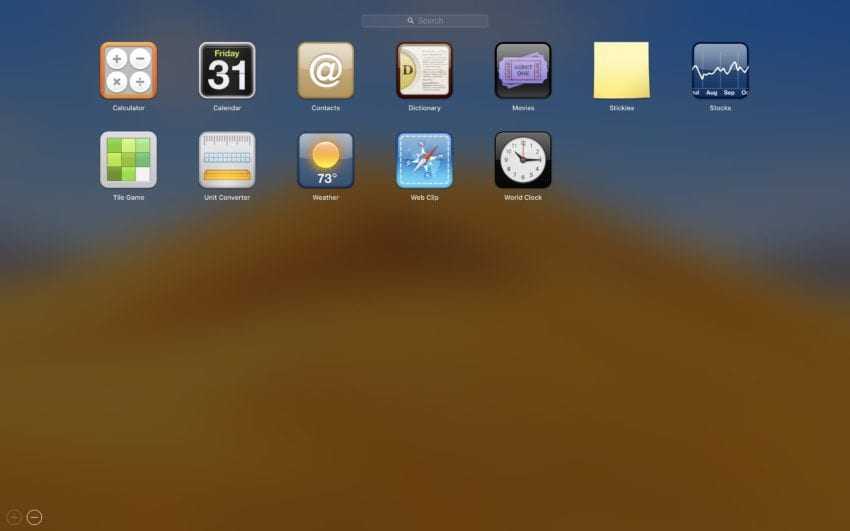 Когда я пытаюсь установить пакеты APK, он говорит: «Ash, APK не найден». Я пытался скомпилировать Emacs из исходного кода, но для этого требуется пакет GNU make, который не поставляется с предустановленным приложением. Помимо этого, это большой шаг вперед к тому, чтобы Linux был в вашем кармане. Хотя он ограничен и изолирован и не обязательно может работать непосредственно на оборудовании iOS, это тоже нечто потрясающее. Что мне особенно нравится, так это поддержка специальных возможностей озвучивания. Мне удалось подключить внешнюю клавиатуру и начать работать с Linux на моем устройстве iOS. Единственное, что можно было бы улучшить, так это то, что при вводе команд оно немного замедляется, но это все равно отличное приложение. Я с нетерпением жду дальнейшего развития.
Когда я пытаюсь установить пакеты APK, он говорит: «Ash, APK не найден». Я пытался скомпилировать Emacs из исходного кода, но для этого требуется пакет GNU make, который не поставляется с предустановленным приложением. Помимо этого, это большой шаг вперед к тому, чтобы Linux был в вашем кармане. Хотя он ограничен и изолирован и не обязательно может работать непосредственно на оборудовании iOS, это тоже нечто потрясающее. Что мне особенно нравится, так это поддержка специальных возможностей озвучивания. Мне удалось подключить внешнюю клавиатуру и начать работать с Linux на моем устройстве iOS. Единственное, что можно было бы улучшить, так это то, что при вводе команд оно немного замедляется, но это все равно отличное приложение. Я с нетерпением жду дальнейшего развития.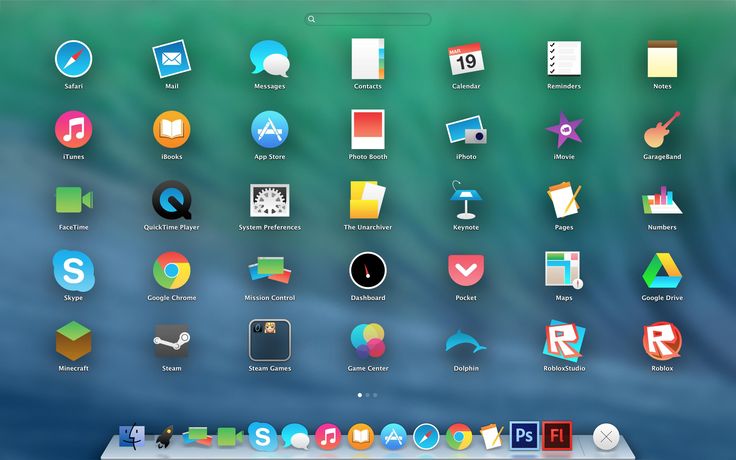
 Он направлен на соответствие POSIX и единой спецификации UNIX.
Он направлен на соответствие POSIX и единой спецификации UNIX.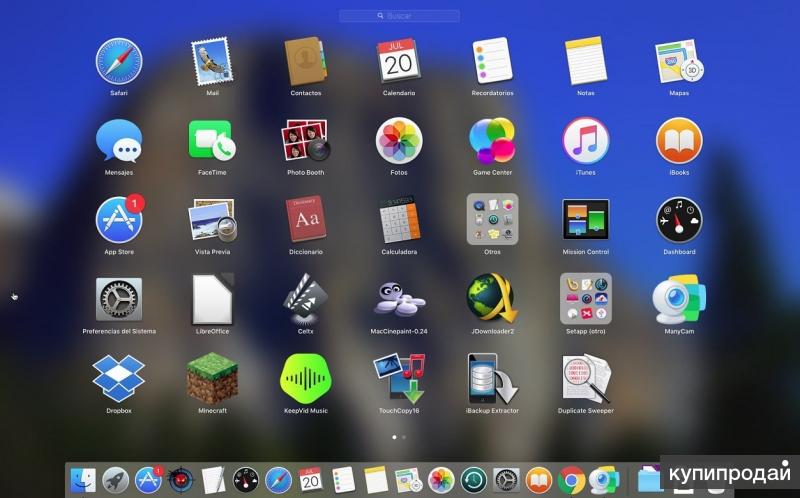
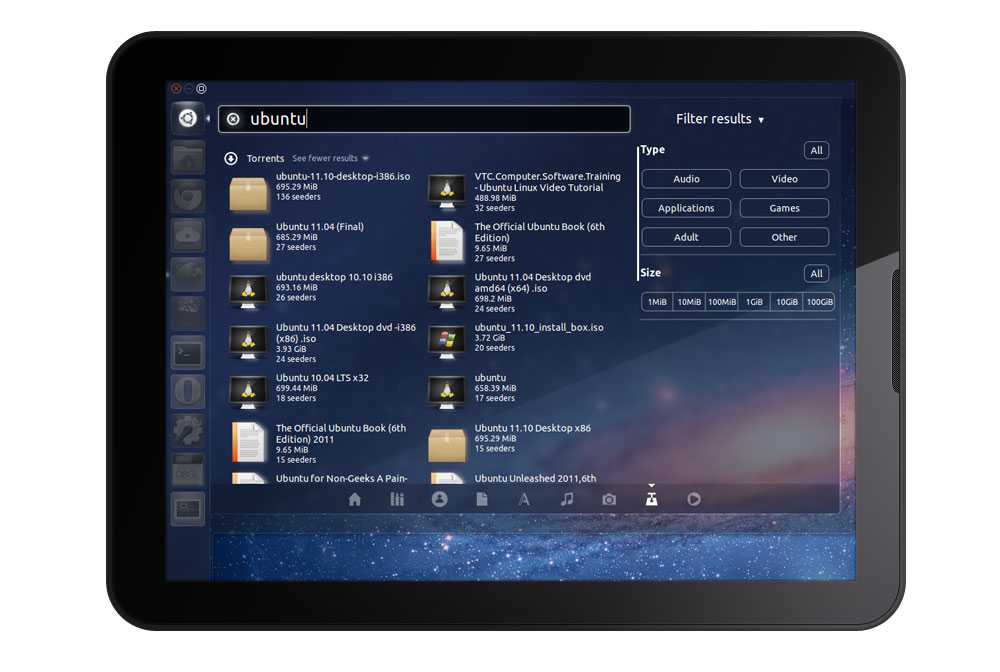 Способы запуска Kubernetes на AWS
Способы запуска Kubernetes на AWS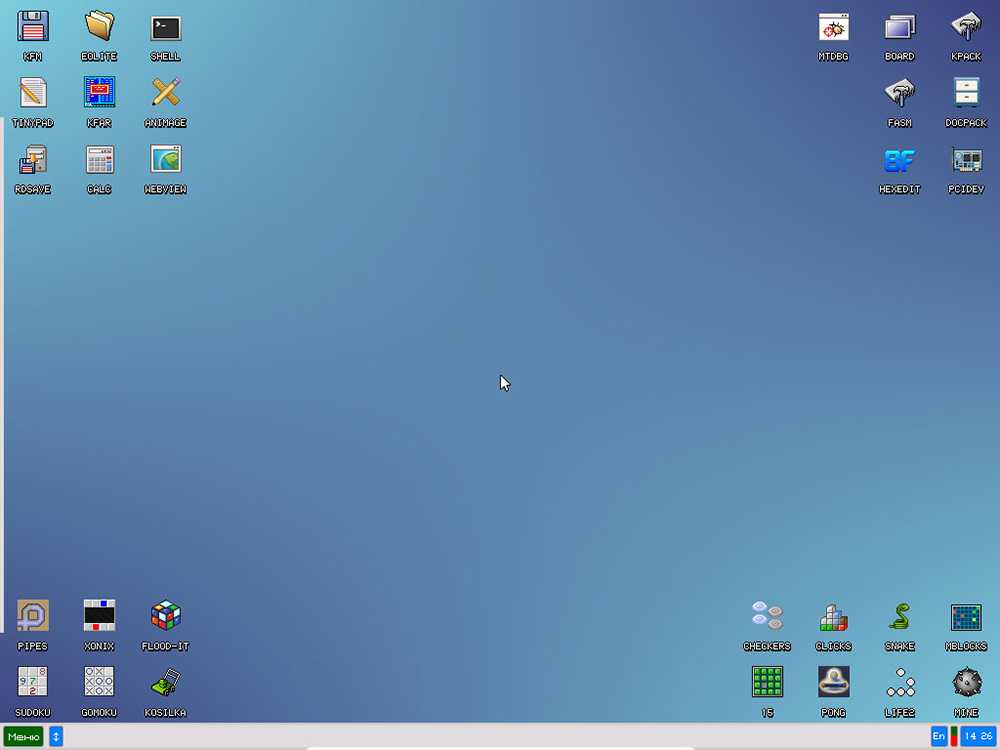
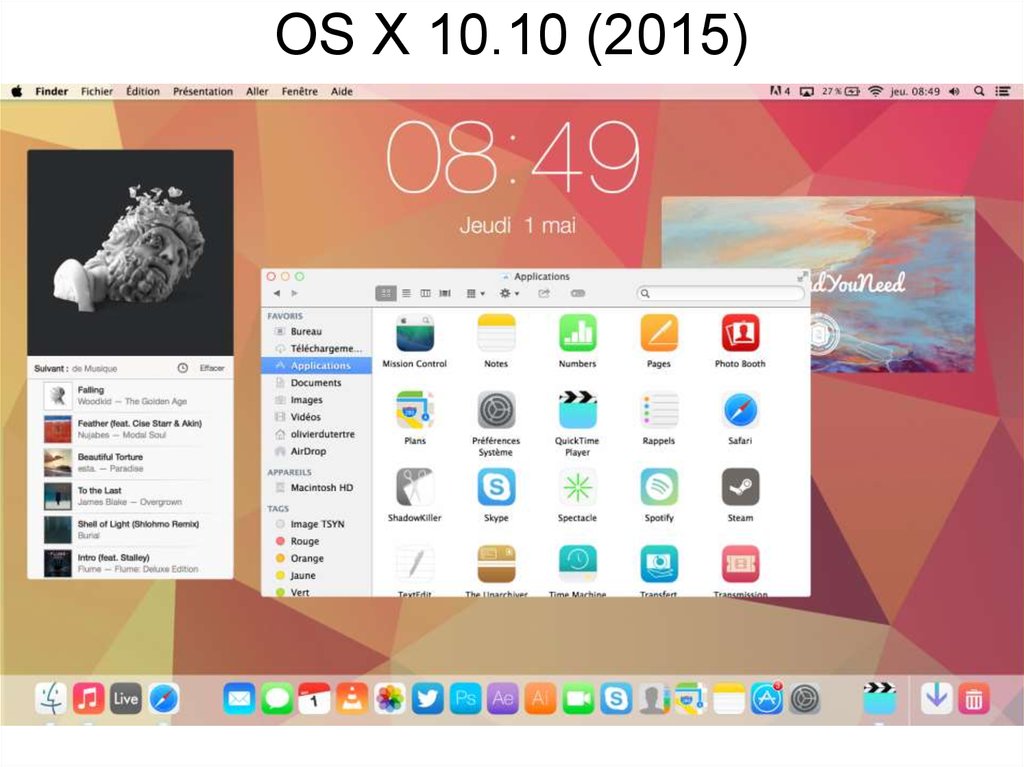
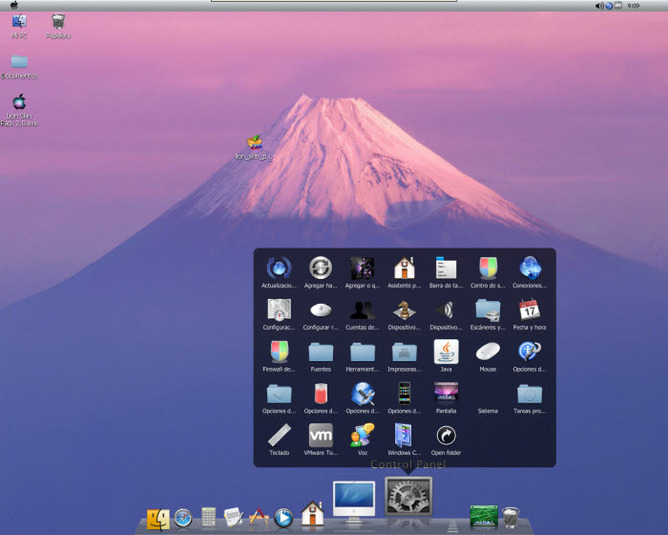
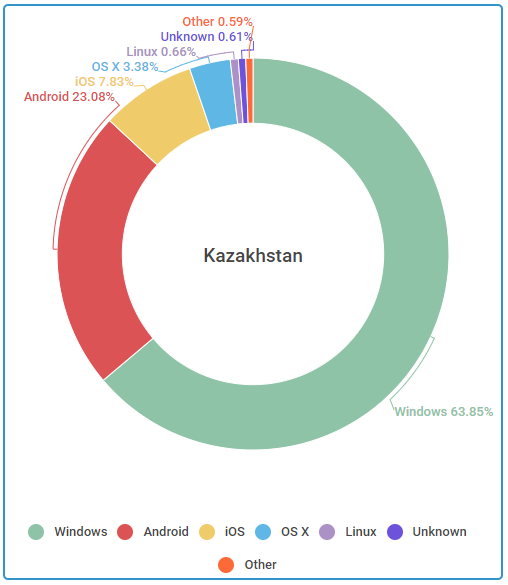
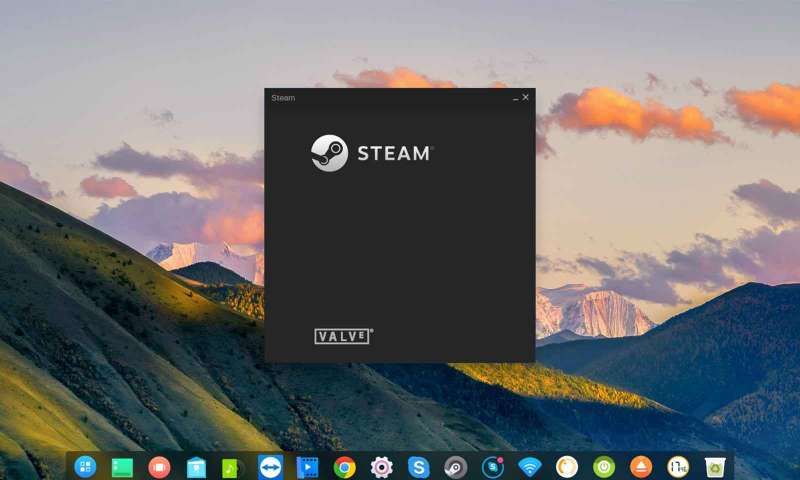 Нажмите на Принять .
Нажмите на Принять .
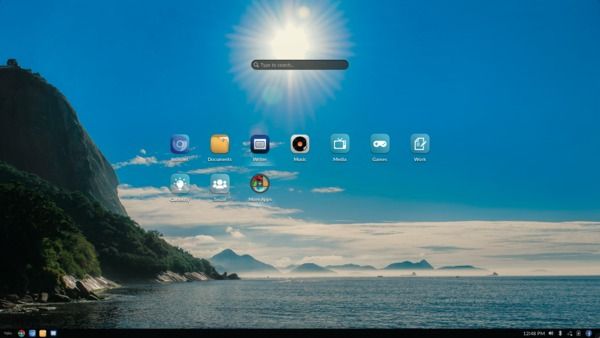 0175 Загружает папку.
0175 Загружает папку. Затем нажмите Удаленный ввод и начните перемещать палец по экрану, чтобы переместить курсор на ПК. Чтобы что-то выбрать, коснитесь экрана.
Затем нажмите Удаленный ввод и начните перемещать палец по экрану, чтобы переместить курсор на ПК. Чтобы что-то выбрать, коснитесь экрана.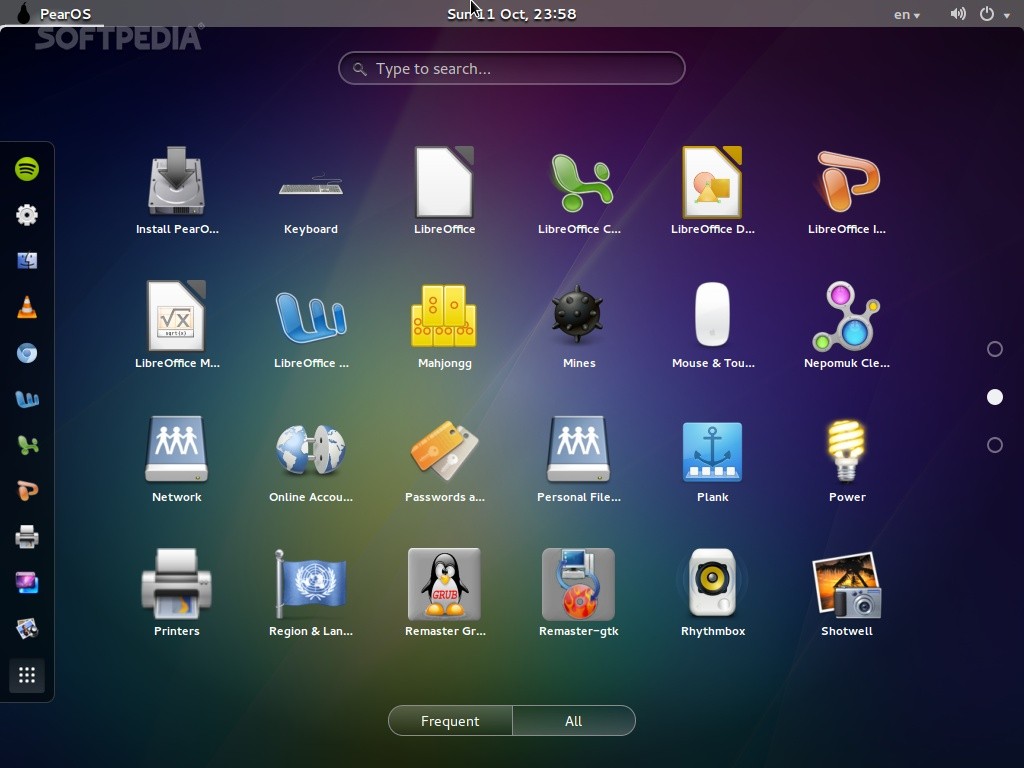 17:19:49
17:19:49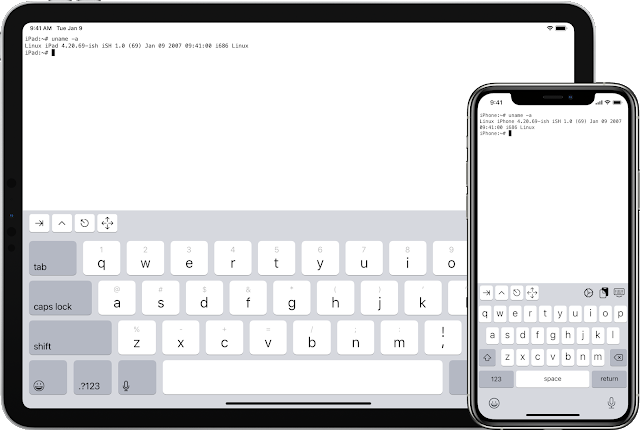

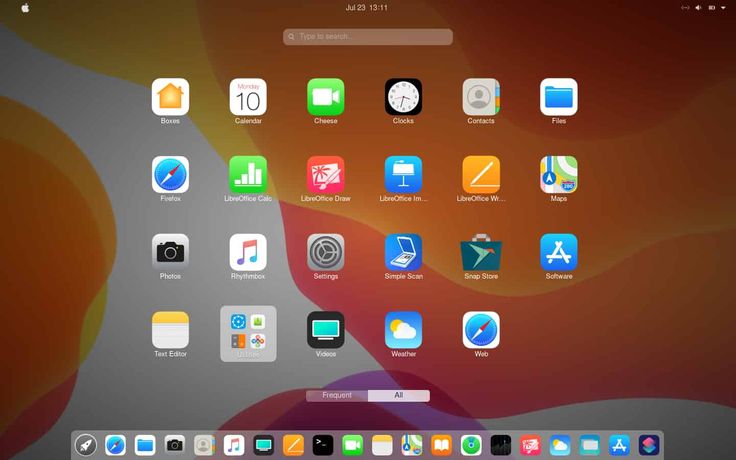 Flutter принадлежит Google, а React Native — изобретательный инструмент Facebook. Эти кроссплатформенные инструменты имеют специальные библиотеки кода Swift, которые помогут вам разрабатывать приложения iOS на предпочитаемом вами языке и платформе.
Flutter принадлежит Google, а React Native — изобретательный инструмент Facebook. Эти кроссплатформенные инструменты имеют специальные библиотеки кода Swift, которые помогут вам разрабатывать приложения iOS на предпочитаемом вами языке и платформе.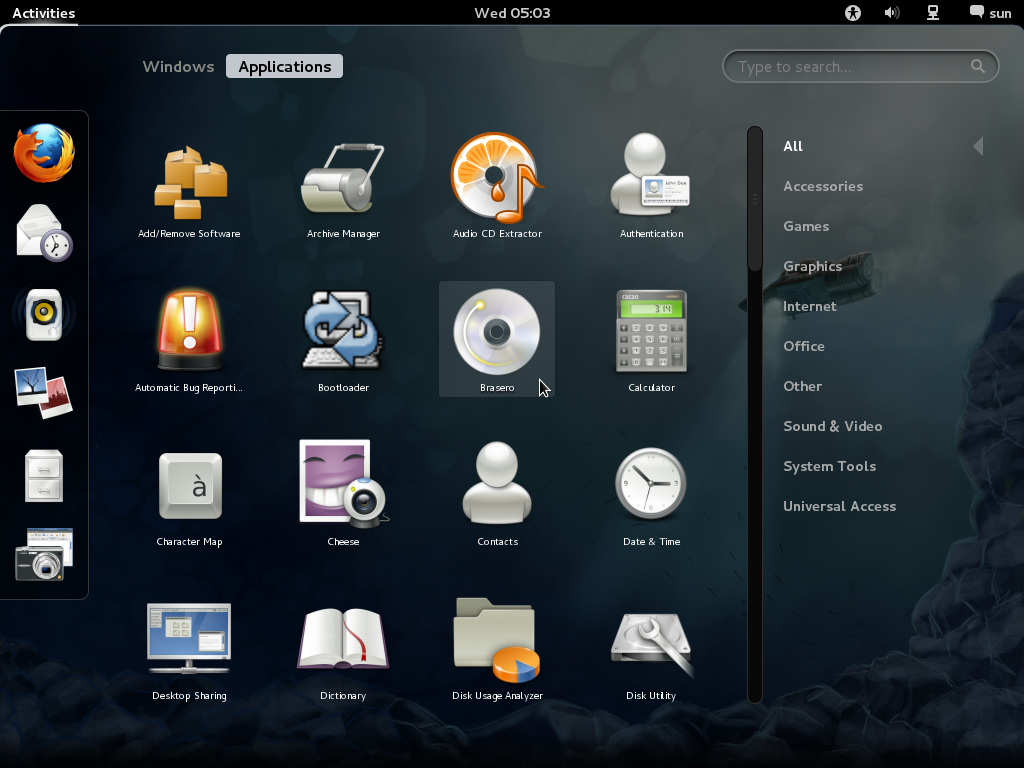
 Теперь вы можете перетащить любой виджет, поместить его на холст и настроить по своему усмотрению.
Теперь вы можете перетащить любой виджет, поместить его на холст и настроить по своему усмотрению.
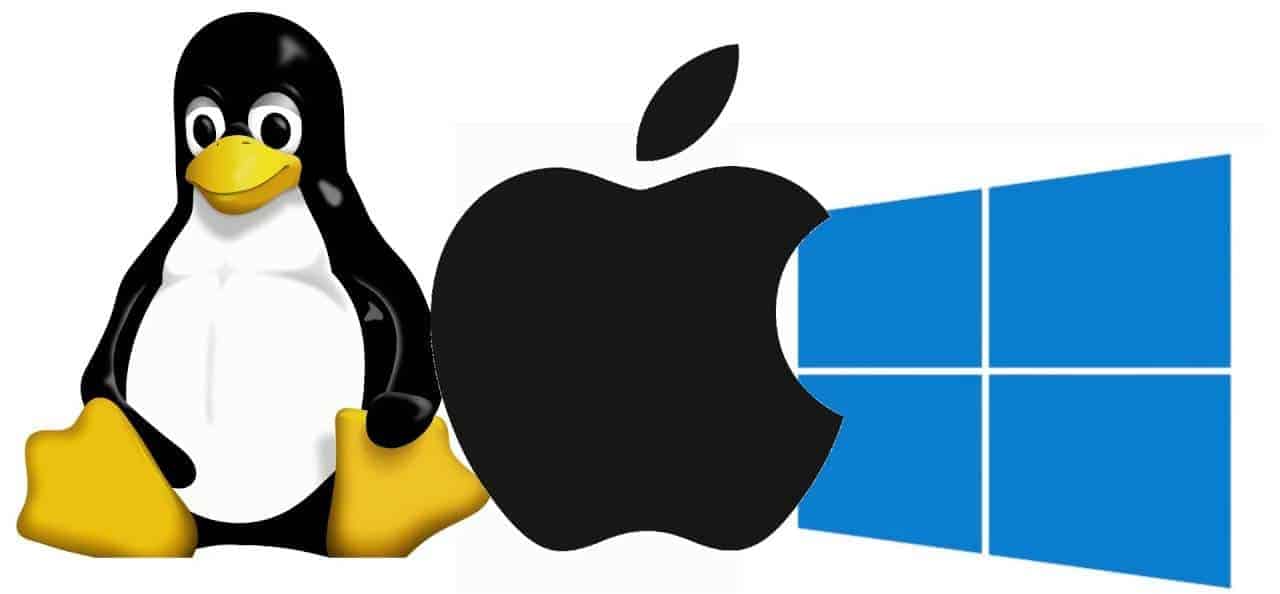
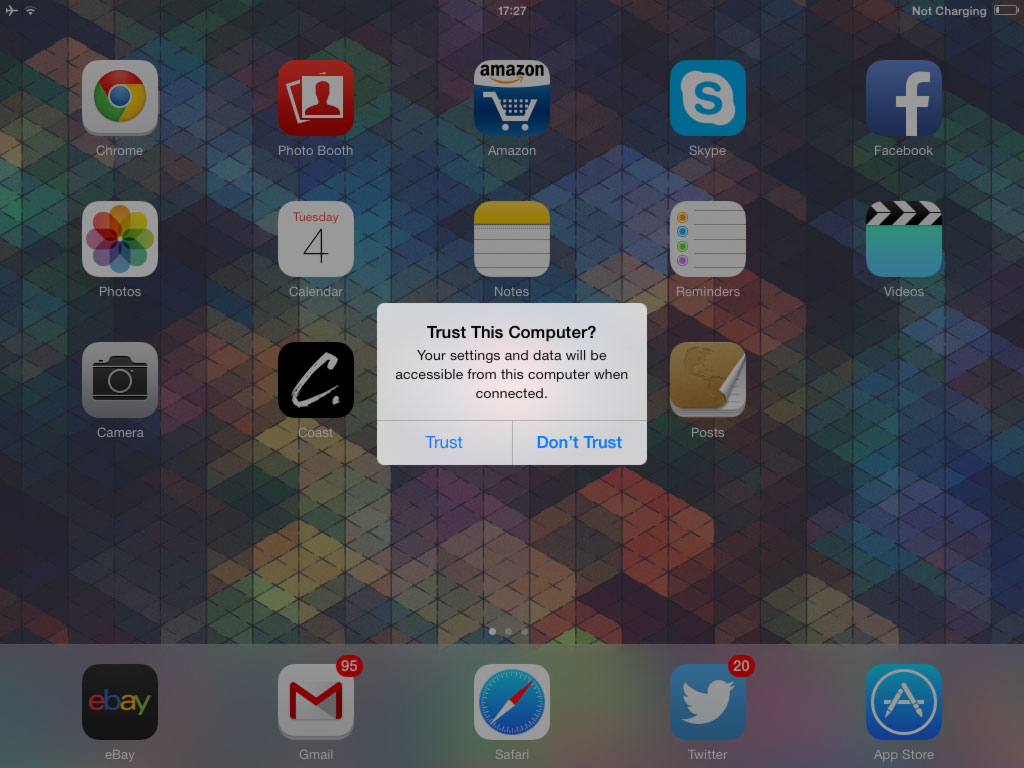 Процедура для этого объясняется
Процедура для этого объясняется platform/Developer/SDK/iPhoneOS.sdk/* iPhoneSDK/iPhoneOS9.1.sdk
$ cp -r xcode/Xcode.app/Contents/Developer/Toolchains/XcodeDefault.xctoolchain/usr/include/c++/* iPhoneSDK/iPhoneOS9.1.sdk/usr/include/c++
$ fusermount -u xcode # размонтировать образ
platform/Developer/SDK/iPhoneOS.sdk/* iPhoneSDK/iPhoneOS9.1.sdk
$ cp -r xcode/Xcode.app/Contents/Developer/Toolchains/XcodeDefault.xctoolchain/usr/include/c++/* iPhoneSDK/iPhoneOS9.1.sdk/usr/include/c++
$ fusermount -u xcode # размонтировать образ

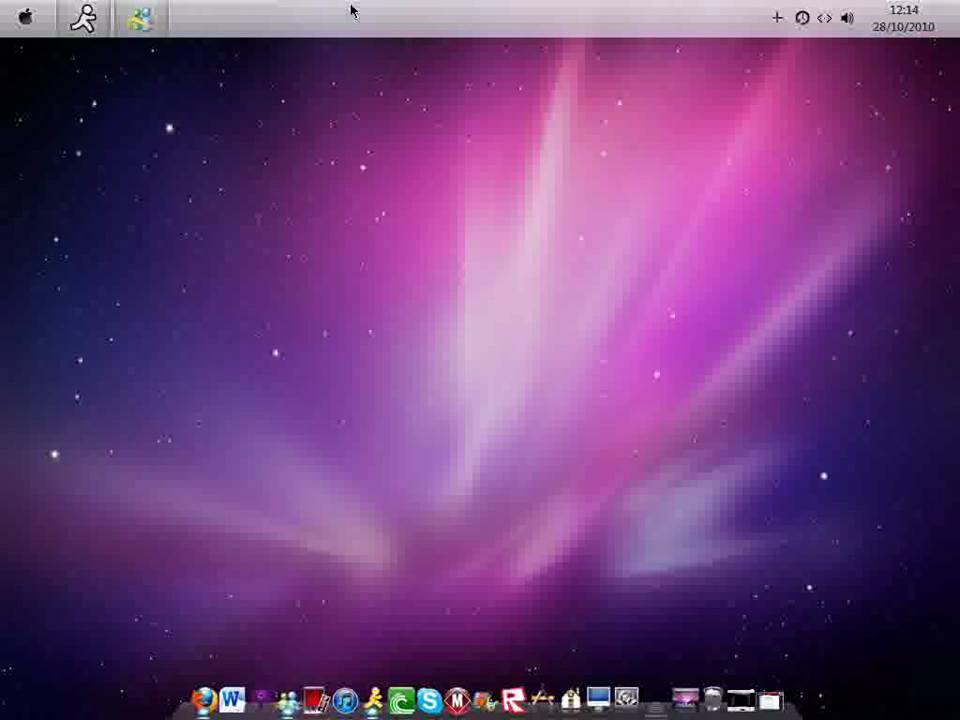 Для этого используйте
Для этого используйте Это не очень просто, поскольку Xcode работает только на компьютерах с MacOS. Я копалась в этой теме и поделюсь с вами, как это сделать самостоятельно.
Это не очень просто, поскольку Xcode работает только на компьютерах с MacOS. Я копалась в этой теме и поделюсь с вами, как это сделать самостоятельно.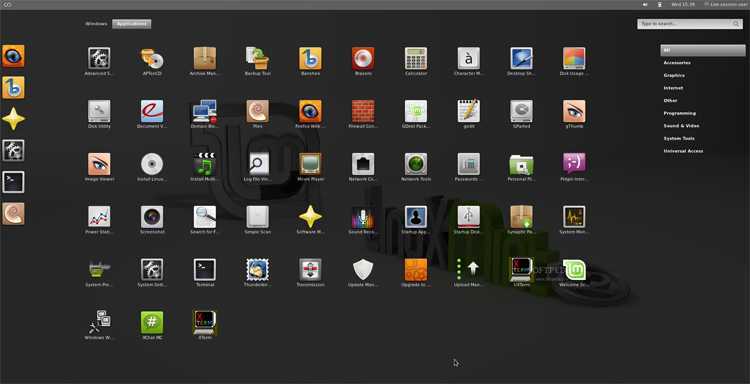 Процесс установки очень прост, а запустить MacOS очень просто.
Процесс установки очень прост, а запустить MacOS очень просто. Компании запускают множество компьютеров Mac в облаке и взимают плату с пользователей за доступ к ним. Планы, как правило, очень доступны и могут варьироваться от 20 долларов в месяц.
Компании запускают множество компьютеров Mac в облаке и взимают плату с пользователей за доступ к ним. Планы, как правило, очень доступны и могут варьироваться от 20 долларов в месяц.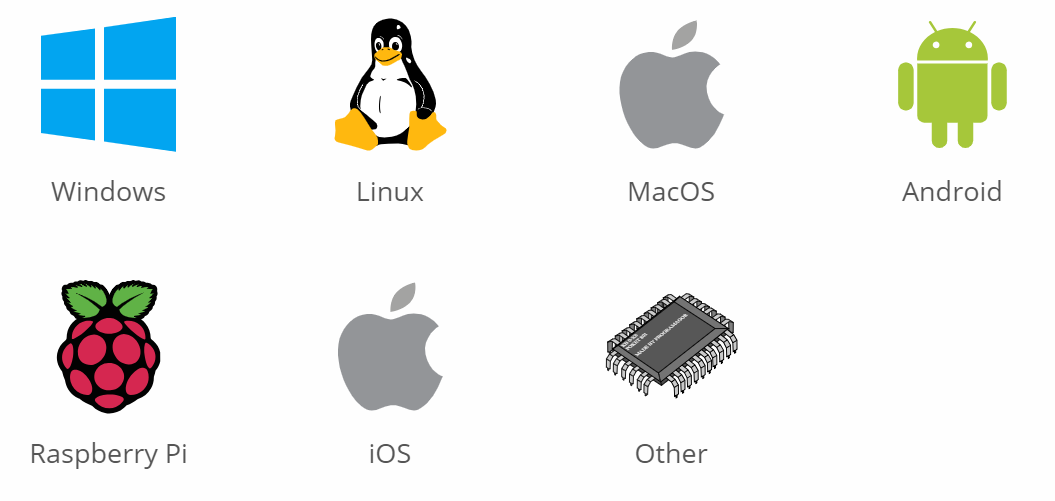
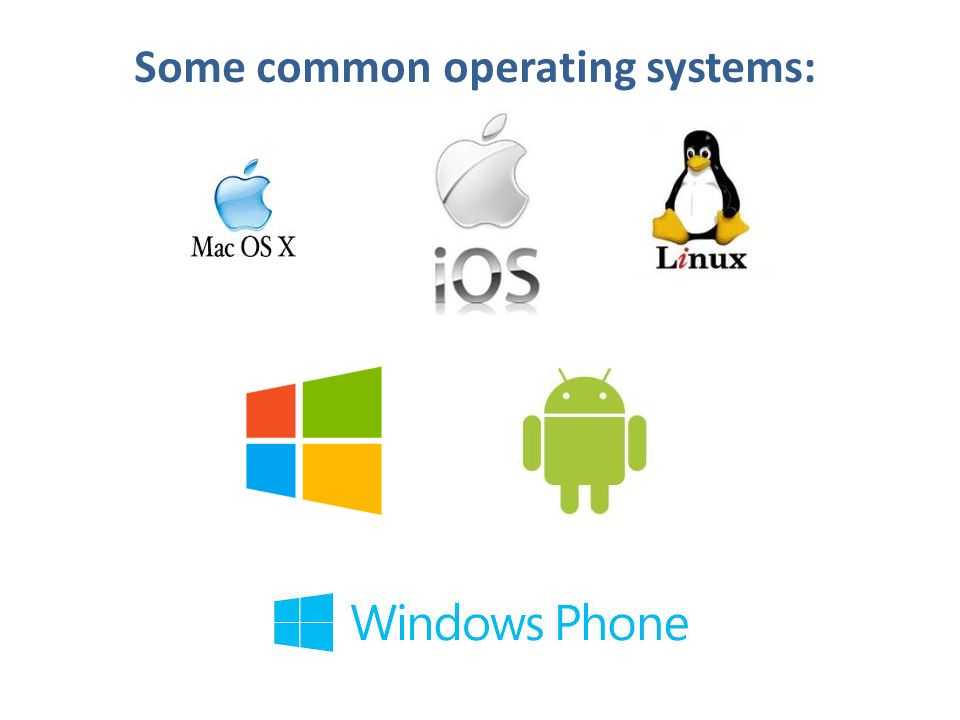

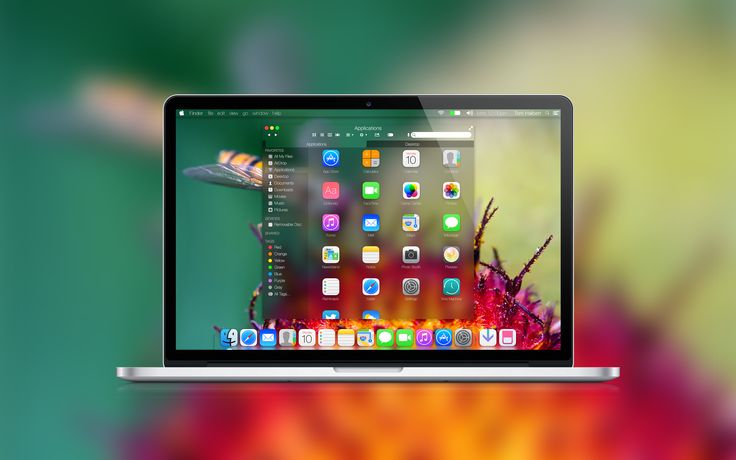 Однако во время разработки вам, возможно, придется придерживаться симулятора Android. Это будет похоже, но точно так же, как симулятор iOS.
Однако во время разработки вам, возможно, придется придерживаться симулятора Android. Это будет похоже, но точно так же, как симулятор iOS.